Планировщик задач для бизнеса онлайн
iPhone, Android, Windows Phone (неофициальное Trellizzo)
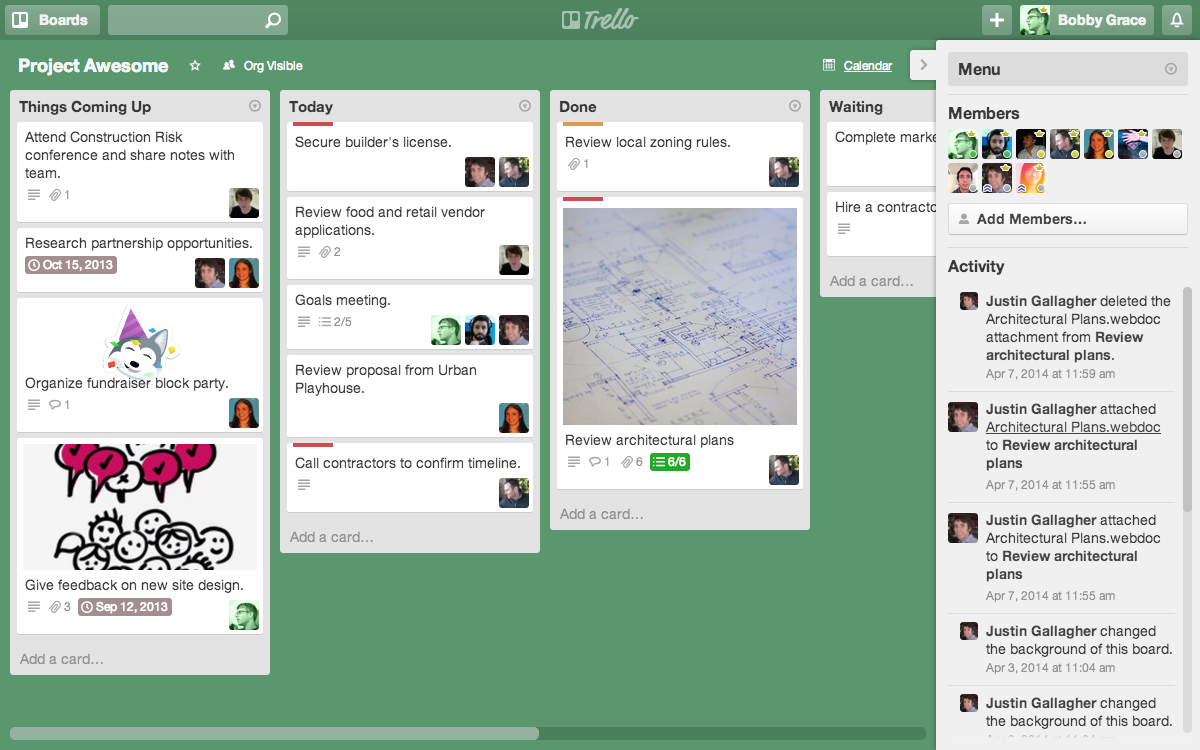
Простая система создания задач, перемещения карточек, хорошее визуальное решение.
Есть возможность создавать несколько досок для одного пользователя, а также предоставлять доступ к своим доскам другим пользователям. То есть, удобно организовывать групповую работу.
В то же время Trello не хватает возможности делать связанные задачи, чтобы объединять задачи по проекту, хранить историю задач, использовать «шаблоны» задач по типовым проектам.
Сейчас наши партнеры разрабатывают нам новую систему управления задачами и проектами, в которой Trello стало прообразом планировщика и ToDo-листа.
Мне нравится, что в Trello легко визуализировать сотрудничество с партнерами. В нашем случае это путешественники. В приложении отмечаем список задач: видео- и фотосъемка, подготовка профиля, публикация путешествий, отчетов о поездках, путевых заметок и многое другое. Соответственно, можно отследить стадии выполнения задач, связанные с конкретным человеком, а также сохранить файлы.
Преимущество: есть мобильное приложение.
Раньше планировал день по системе GTD (getting things done) в Trello — он работает быстрo, и интерфейс удобный. С переходом сотрудников на «Битрикс» решил ставить личные и рабочие задачи в одной среде. Планировщик — это не основной функционал Битрикса, поэтому он далек от совершенства. Если бы не было привязки к сотрудникам, использовал бы Trello или Evernote.
Для управления проектами использую Trello. Мы пробовали разные программы, этот вариант – самый удобный для небольших проектов и небольших команд. Там же можно прописывать задачи. Но сам я привык к Google Keep.
Для групповой работы небольшой команды, например IT-стартапа или организаторов событий, на мой вкус, очень удобен Trello – визуально он выглядит как «доски», посвященные разным проектам с обсуждением по ним, группами задач. Опять же, он позволяет вести и групповую, и индивидуальную работу (личные задачи) в одном аккаунте.
2. Evernote
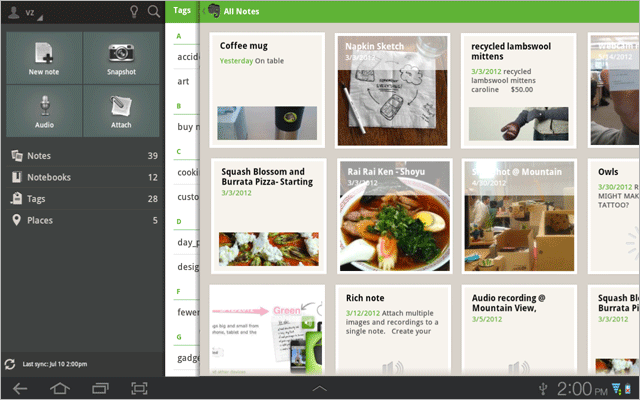
Помимо распорядка дня, в Evernote важно записывать бизнес-идеи, которые могут приходить в голову далеко не всегда в подходящее время. Будь то деловые ужины/обеды, совещания, дорога домой/в офис и т.п. Я пробовал самые разные варианты – от бумажных записок до звонков себе на голосовую почту с описанием идеи. Но хотелось определить универсальное средство для записи пометок таким образом, чтобы было удобно о них вовремя вспоминать. Сейчас я пользуюсь Evernote, здесь можно по умолчанию поставить свою папку «Идеи». Но, когда есть возможность, также стараюсь писать аудио, заодно тренируюсь кратко и ясно излагать свои мысли.
Использую Evernote для хранения информации, ее структурирования. Важно создать удобную иерархию блокнотов и использовать теги.
Уже больше двух лет для планирования времени использую сервис Evernote (десктопное и мобильное приложения). Принцип очень прост: одна заметка – одна неделя, внутри которой есть отдельные дни и список задач с галочками, которые необходимо исполнить. Встречи расставляются внутри недели с указанием времени (например, с 13 до 15 часов) и отмечаются красным жирным (что означает, что встреча будет происходить за пределами моего хоум-офиса). Таким образом, я всегда помню о том, в какие дни в каких местах я должна быть, и могу планировать встречи более продуманно, совмещая «выход в город» с другими встречами или делами.
Что же касается ежедневных списков дел, стараюсь не придавать им слишком жесткую форму. Точное время исполнения прописываю только в тех случаях, когда у задачи есть жесткий срочный дедлайн или когда в дне очень много дел, которые важно структурировать для большей производительности.
По аналогии с «красным жирным» для дел вне дома я ввела несколько других цветовых обозначений, которые позволяют мне сразу определить формат задачи: зеленый жирный для «задач-лягушек», которые необходимо «съесть первыми», тонкий синий – для задач, которые займут менее 15 минут.
Для удобства работы над различными блоками проектов (один проект – один блокнот с разными заметками, одна заметка – отдельный аспект проекта) в качестве задач можно вставлять ссылки на заметки, требующие доработки.
В прошлом месяце я наконец-таки созрела для перехода на платную версию сервиса. С пересылкой необходимой входящей почты в аккаунт Evernote работа стала еще удобнее: не нужно каждый раз открывать почту, чтобы свериться с полученной информацией и каждый раз не погружаться в пучину входящих писем (а таких «раз» за день может быть около 15). Вместо этого я выделяю специальные отрезки времени на разбор входящей почты и стараюсь проверять ее как можно меньше в течение дня.
Еще одной важной функцией Evernote при планировании дел является возможность отправки проекта или задачи на исполнение или согласование нужному человеку, а также обсуждение проекта в work chat. Благодаря работе в одном приложении, а не в нескольких, гораздо проще переходить от задачи к задаче, не отвлекаясь на посторонние проекты (можно даже отключить интернет, если это необходимо для большей фокусировки).
Екатерина Ерина Исполнительный директор коммуникационного агентства Case’n’Keys Agency, официального представительства Nordic Business Forum в России
3. Инструменты от Google
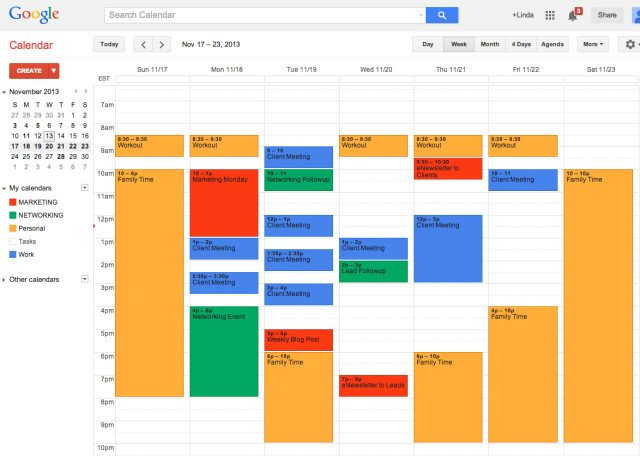
Для меня при выборе приложений принципиальна возможность синхронизации с Google Calendar. А если учитывать то, что лучше всего работают два родственных продукта, то мой выбор падает в пользу продуктов Google как в десктопной, так и в мобильной версии. И это удобно – и на ноутбуке, и на смартфоне работаешь с единым интерфейсом.
Очевидные плюсы Coogle Calendar: для одного аккаунта можно создать несколько параллельных календарей и синхронизировать их со множеством других приложений. Неплохо устроена система напоминаний и уведомлений. Можно завести себе несколько календарей для разных сфер жизни: личный, рабочий, учебный, календарь отдельных проектов и т.д. Особенно это удобно, если важно «расшарить» календарь. Даже отсутствие в инструменте очевидного списка задач ToDo на день не сильно меня расстраивает: возможно, это вопрос привычки.
Если вы занимаетесь международным бизнесом, который предусматривает организацию и проведение встреч с людьми, что от вас в тысячах километров – вам пригодится сервис организации видеоконференции. Еще интересная «фишка» для тех, кто работает в межкультурном пространстве – можно загрузить календари, созданные другими пользователями или Google, например, национальные праздники разных стран, спортивные события и т.д.. Так вы не забудете, кого из контрагентов или коллег поздравить с важным праздником или вовремя уточните, чем закончился матч команды, за которую человек болеет.
Безусловный лидер для планирования внешних встреч – Google Calendar. А еще в календаре мы отмечаем все путешествия, представленные на MyNext.Travel. Это помогает планировать встречи, делать онлайн-включения из экспедиций, восхождений, гастропутешествий и других поездок, которые проходят по всему миру.
Для ведения календаря ежедневных задач использую Google Calendar (через приложение iCal) + распечатка каждое утро плана на день. Все-таки, приятнее вычеркивать задачи рукой. Выбрал такой формат, поскольку удобно ставить повторяемые задачи, давать доступ к календарю ассистенту и «домашним», чтобы они могли формировать деловую и личную занятость.
Мало что может перебить связку из календаря, почты и диска от Google. Особенно удобно в случае расширения команды – корпоративный календарь всегда поможет узнать, чем занят тот или иной сотрудник, поможет распределить помещения: тогда-то занята переговорка 1, тогда-то отдел маркетинга смотрит вебинар в переговорке 2. Заранее готовишься к встречам и крепишь к записям в календарь ссылки на документы из Google.Drive – легко достать, легко дать всем участникам встречи.
Google.Drive отлично берет на себя функцию распределителя задач. Советую книгу «Как привести дела в порядок» Дэвида Аллена, после ее прочтения даже пара простеньких таблиц в Excel легко превратится в полноценного помощника-распределителя. И, конечно, я использую блокнот. Wi-Fi не будет, ноутбук сядет, телефон заглючит, а блокнот не подведет.
Мы с коллегами перепробовали все возможные CRM, таск-менеджеры и прочее – от продуктов, что предлагают Google, Microsoft и другие компании до методов, описанных Глебом Архангельским (включая глубокую интеграцию с секретариатом). Но я так и не смог привыкнуть к этим высоким технологиям. С детства привык записывать задачи на листке А4, а потом вычеркивать ненужные. Сейчас же я просто пользуюсь сервисом Google Tasks. Там нет ничего лишнего: просто добавляешь задачи и вычеркиваешь. Никакой иерархии, никаких таймлайнов – ничего.
Для бизнеса оптимальными считаю «Семью» Google Диска: Google Docs, Google Таблицы и Google Презентации. Это незаменимие инструменты для работы, которые позволяют создавать, сохранять, сортировать нужную информацию, будучи в любой точке земного шара. Единственное условие, безусловно, – наличие интернета.
Семья «Google Диска» – настольная книга нашей компании, где ведутся все отчеты, планы и активности.
Мы в работе сочетаем Google for Work и Zoho Plus.
Эти два продукта тесно интегрированы друг с другом, работают по схеме SaaS и перекрывают все потребности организации любого масштаба в части обеспечения внутренних и внешних коммуникаций, управления задачами и ресурсами, управления отношениями с клиентами и партнерами, управление проектами, проектный и коммерческий документооборот. Это решение работает на планшетах, ПК, мобильных телефонах, имеет модули для интеграции с корпоративными сайтами, социальными сетями, внешними аналитическими системами и телефонией.
Лучше пока ничего не встречали.
Я понял, что удобнее всего использовать Google Now: надиктовываю все необходимое прямо на телефон. Обычно это делаю в машине. У этого приложения есть полезный бонус для тех, кто постоянно пользуется бизнес-аккаунтом в Google Apps — можно сопоставить личные планы с рабочими задачами.
4. Почта как планировщик
Мне хватает почтового ящика. Если письмо не отвечено, оно меня заботит. Это сигнал – задача не решена. Все пришедшие сообщения я условно разделяю на «быстрые» и прочие. Первые требуют короткого ответа без подробностей, вторые подразумевают большую вовлеченность с моей стороны. Простая сортировка и дефолтные календари вполне справляются с планированием, так что необходимости в других ToDo-листах нет.
5. Basecamp
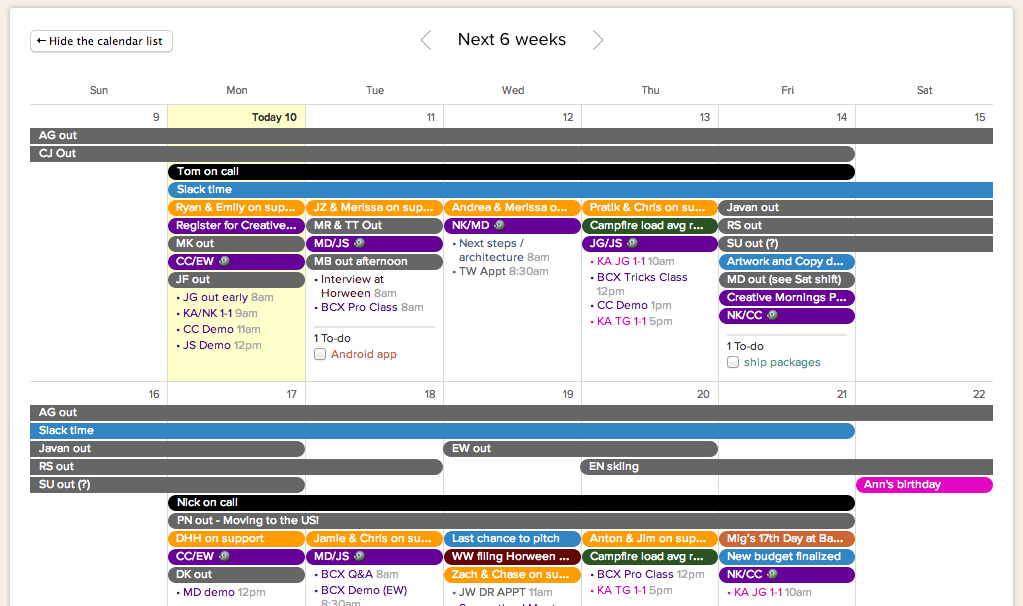
Классическое управление проектом. Здесь мы планируем все задачи, вносим to-do, контролируем выполнение задач, сохраняем рабочие файлы, обмениваемся комментариями. В этом приложении мне нравится то, что можно посмотреть на задачу с разных сторон. Времени – для этого есть календарь, команда – видно, кто и что делает, проекты – предусмотрены удобные связи между ними. Огромное преимущество еще и в том, что есть разные уровни доступа и можно подключить людей, которые работают на аутсорсе.
Как и любое другое приложение, Basecamp эффективен, когда его регулярно используют в работе. Минус – уведомления приходят на почту, а хотелось бы их видеть в мобильном приложении.
Мы отказались от сложного «Битрикса» и перешли на Basecamp. Там очень простая логика – как пользоваться, понятно даже первокласснику. Не нужны никакие специальные курсы по обучению (как это делает «Битрикс»).
Из минусов – там нет CRM, звонить нельзя, бизнес-процессы строить тоже нельзя, но именно задачи ставить удобнее, как и следить за ними. А CRM решает АМО. В результате АМО + Basecamp работают лучше, чем все вместе в «Битрикс». Но возможно, что именно под наши бизнес-процессы эти сервисы лучше подходят.
6. Outlook
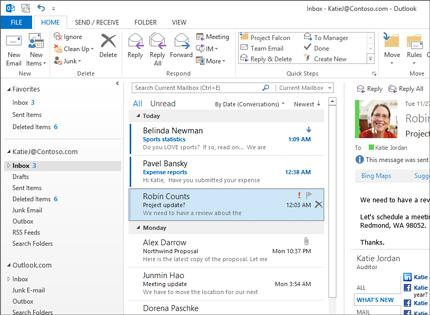
Для планирования встреч на день у нас в компании принято использовать встроенный в Outlook календарь. Это удобно, так как, если встреча проходит в офисе КРОК, то одним «митингом» можно автоматически забронировать переговорную комнату.
Я комбинирую с Outlook календарь для iPhone. Эти два приложения я и моя помощница ведем уже 4-5 лет, в том числе удаленно, очень удобно. Особенно ценны для меня функции частных встреч (которые показывают коллегам, что время занято, но не показывают, чем). К примеру, под частным замком может быть поход ко врачу с детьми или встреча с друзьями.
Недостаток Outlook – это невозможность создания иерархии задач и отсутствие обзорности и анализа. Хотя интеграция с электронной почтой – это, конечно, плюс. Поставил задачу – и она улетела исполнителю.
С Outlook я перешел в итоге на российскй Leadertask и украинской Mylifeorganized. Если не обращать внимание на лишние опции и настройки, которые есть в обеих программах, то отличное сочетание инструментов для планирования предлагает именно Mylifeorganized.
7. Заметки iPhone
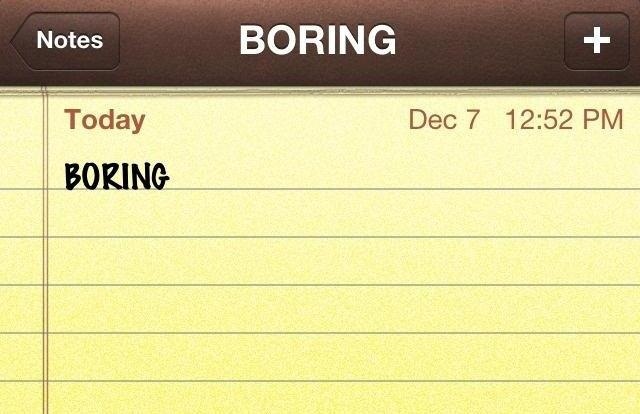
Cписки дел из серии «не забыть, сделать, когда будет время» я пишу на iPhone в программе «Заметки». За последнюю неделю там – запись сына в детсад, перебивка билетов в Милан, покупка билетов на новый спектакль в Большом. Эти дела я выполняю, когда появляется свободная минута. В этих списках задачи могут висеть по месяцу.
Простые заметки подходят для задачи из серии «подумать».
У меня стандартные Apple Notes, хотя и там синхронизация «ноут-телефон» работает далеко не идеально.
8. Wunderlist
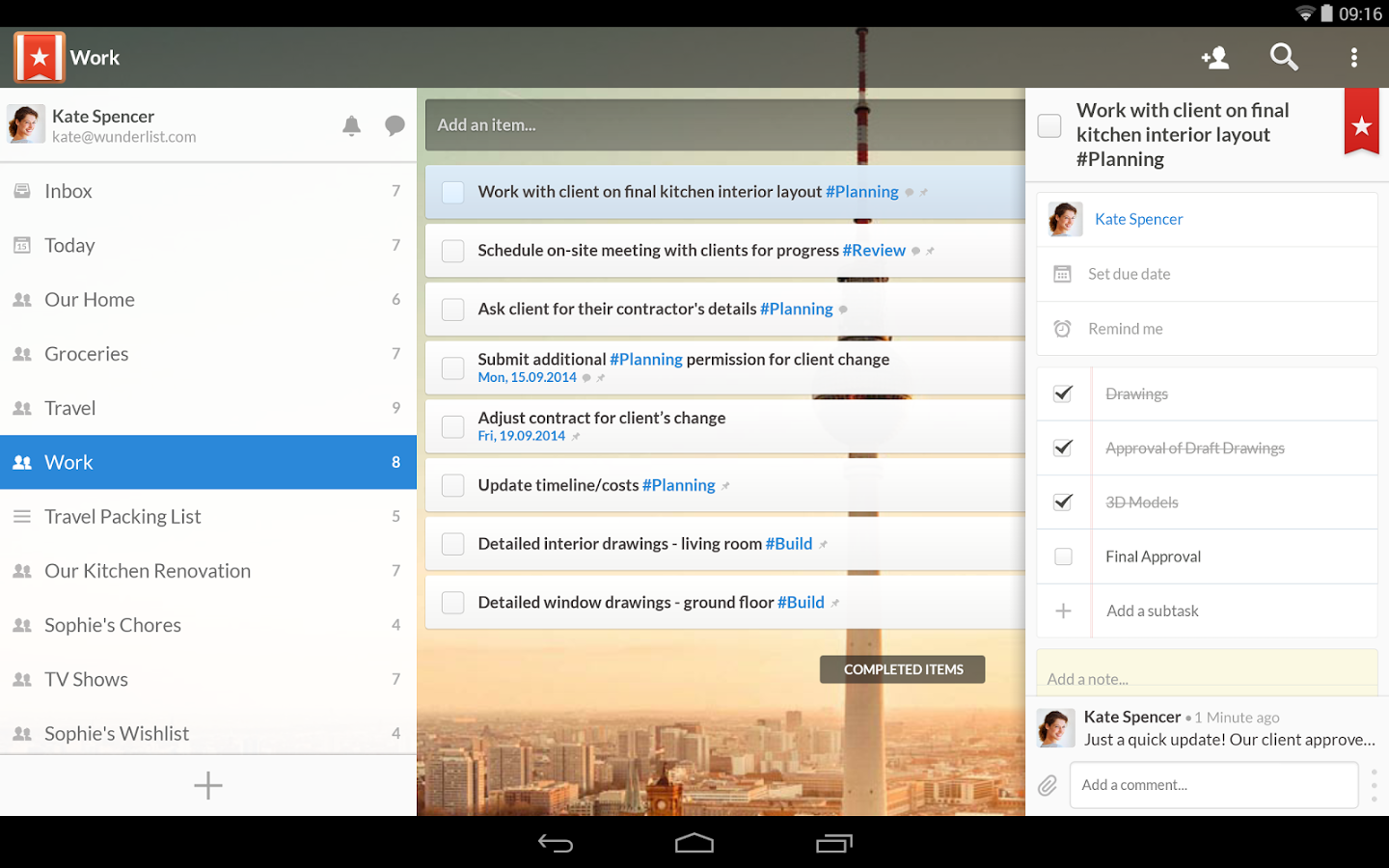
Использую Wunderlist для работы с задачами. Приложение выпущено для десктопа и для смартфона. Удобно, что любые новые идеи, мысли, задачи добавляются в соответствующий раздел и еженедельно переходят в календарный план.
Я веду задачи в Wunderlist. Это суперудобный инструмент для структуризации задач и их самостоятельного решения (или в рамках небольших команд). Там есть практически все, что и в Basecamp, но процесс сфокусирован именно на задачах, а в Basecamp – больше на проектах. И лично мне этот сервис очень нравится визуально.
Приложение Wunderlist помогло мне систематизировать фильмы и книги, с которыми я хотела ознакомиться, когда появится время.
9. Remember The Milk
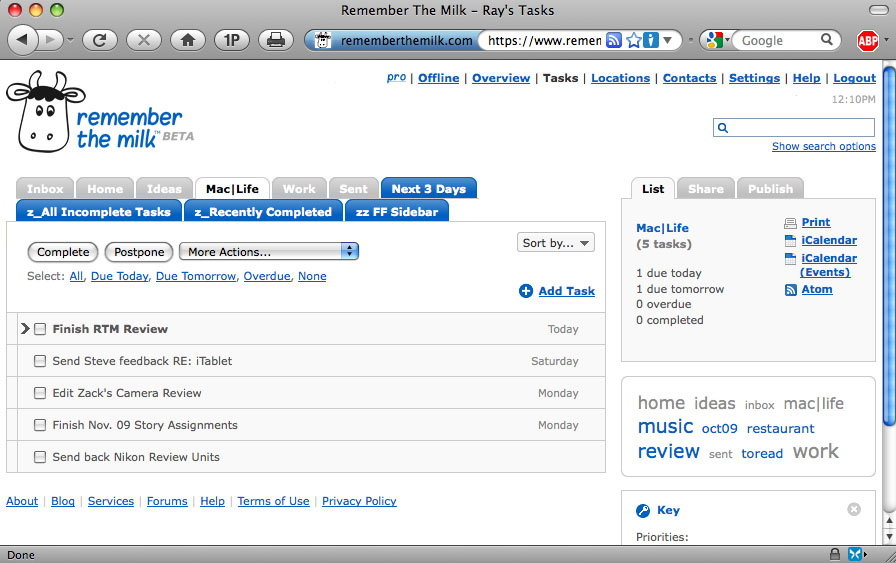
Я нашла идеальное приложение для планирования задач – это Remember The Milk. До его использования я перепробовала большое количество таск-менеджеров, но ни одно из них не давало мне такого простора для управления всеми задачами и делами. Remember The Milk позволяет не затерять в потоке дел ни одного события. Меня радует простота использования программы: создаешь задачу, устанавливаешь время ее выполнения, продолжительность, метки и место. Все эти функции позволяют с легкостью спланировать день и график, причем не только рабочий, но и всей жизни. Приятным бонусом является то, что есть интеграция с одноименным сайтом. Соответственно, если я нахожусь в офисе или дома, то спокойно добавляю все запланированные задачи через ноутбук, а не телефон. Так получается быстрее и эффективнее.
Первое время, конечно, надо привыкнуть систематически вносить в программу все действия, которые ты хочешь совершить. Но постепенно я начала втягиваться в процесс, и теперь уже не могу даже представить свою жизнь без такого помощника. Открыв приложение, я сразу вижу, когда у меня запланирована встреча, в какой день мне надо написать письмо партнерам, доделать презентацию, а когда надо раньше освободиться.
Remember the Milk спасло от забытых продуктов в супермаркете, но планировщиком его назвать сложно, это, скорее, органайзер для быта.
10. Календарь Mac iCal

Мне нравится продукция Apple, поэтому с удовольствием пользуюсь iCal – персональным программным календарем этой компании. С его помощью планирую задачи, встречи, звонки и другие события с учетом подписки на другие календари, например, своих коллег, родных. Сервис использую на всех своих Mac-устройствах, поскольку он интегрируется с Apple Sync Services. Это самое удобное из подобных приложений. Я долго пытался подружится с Evernote, но разрекламированный сервис на поверке оказался совершенно неудобным с точки зрения юзабилити, неинтуитивным. К тому же мобильные приложения Evernote в то время, когда я пользовался этой программой, значительно уступали веб-версиям по функционалу. При этом дизайн веб-версий Evernote, казалось, разрабатывали авторы «косынки» на Windows 2000.
Так получилось, что несмотря на то, что MS Office у меня стоит и на Mac, всю ежедневную «календарную активность» я веду с использованием стандартного календаря MacOS. Он позволяет сделать все, что нужно. Конечно, имеет свои неудобства, которые решаются просто: есть вещи, которые нельзя сделать на Mac, но зато можно на iPhone и iPad, и наоборот. Для меня самое главное – чтобы под рукой был инструмент, позволяющий оперативно получить информацию о том, какие встречи будут в течение дня-недели-месяца; сказать, каковы их особенности (участники, время, место, комментарии); создать/удалить/изменить встречу; получить оперативно информацию о новых предлагаемых встречах.
Стандартный календарь, встроенный в экосистему Apple, использую для планирования встреч. Приложение работает и с внутренним календарём Mac’а, и с iCloud, и с GMail, и с корпоративной почтой, и с Facebook. Закрывает не все потребности в планировании встреч, но с рабочими разбирается надежно.
11. OmniFocus
iPhone, Android (неофициальное Quantus Tasks)
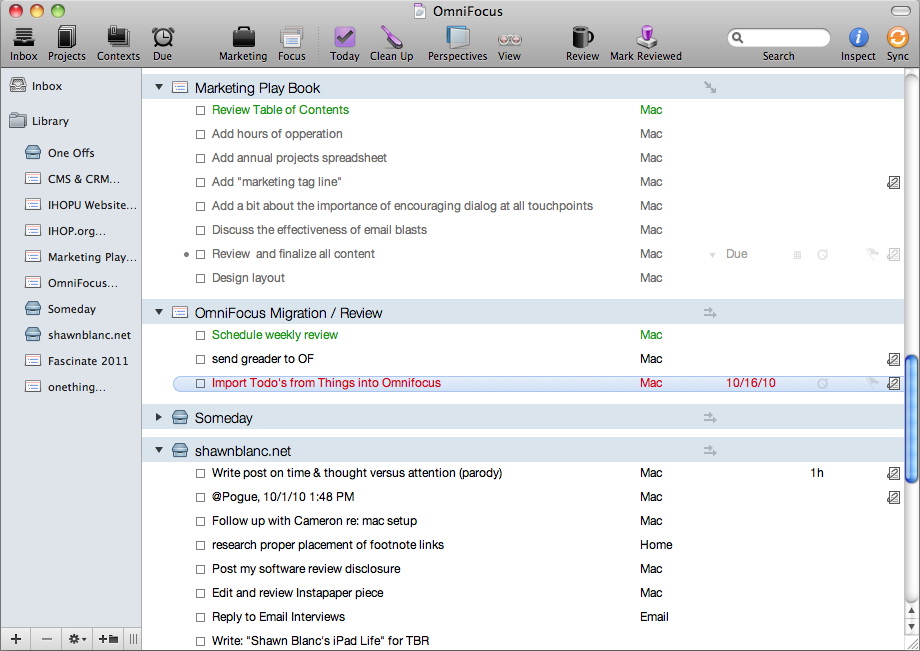
Незаменимое приложение для меня как руководителя отдела продаж, поскольку помогает вести несколько проектов одновременно. Можно вовремя поймать момент, следить за ключевыми шагами сделки по календарю, записывать идеи и просматривать план дня во время перелетов. Удобно загружать задачи из внешних источников, например, корпоративной почты, отправить письмо с новой активностью или идеей на специальный e-mail – планировщик все зафиксирует. Активно использую приложение на Mac, IPhone и IPad.
Если говорить о Getting Things Done клиенте, то я остановился на OmniFocus. Хотя они все, по большому счету, выполняют свою функцию. OmniFocus же я выбрал потому что, во-первых, у него есть клиенты и под MacBook, и под iOS с синхронизацией между ними. Во-вторых, мне понравилось, что для каждого проекта можно делать подпроекты, и эта вложенность неограничена. В-третьих, он стоил в разы дороже других клиентов и я решил, что уж за такие деньги он хотя бы должен быть стабильным. Но все остальные функции достаточно стандартны и большого смысла переплачивать нет. Можно спокойно выбирать другой GTD-клиент типа Things, Todoist, Wunderlist и т.д. Но в первую очередь я рекомендую сначала прочитать книгу Getting Things Done. А приложение – это уже вопрос вкуса.
12. Pipedrive
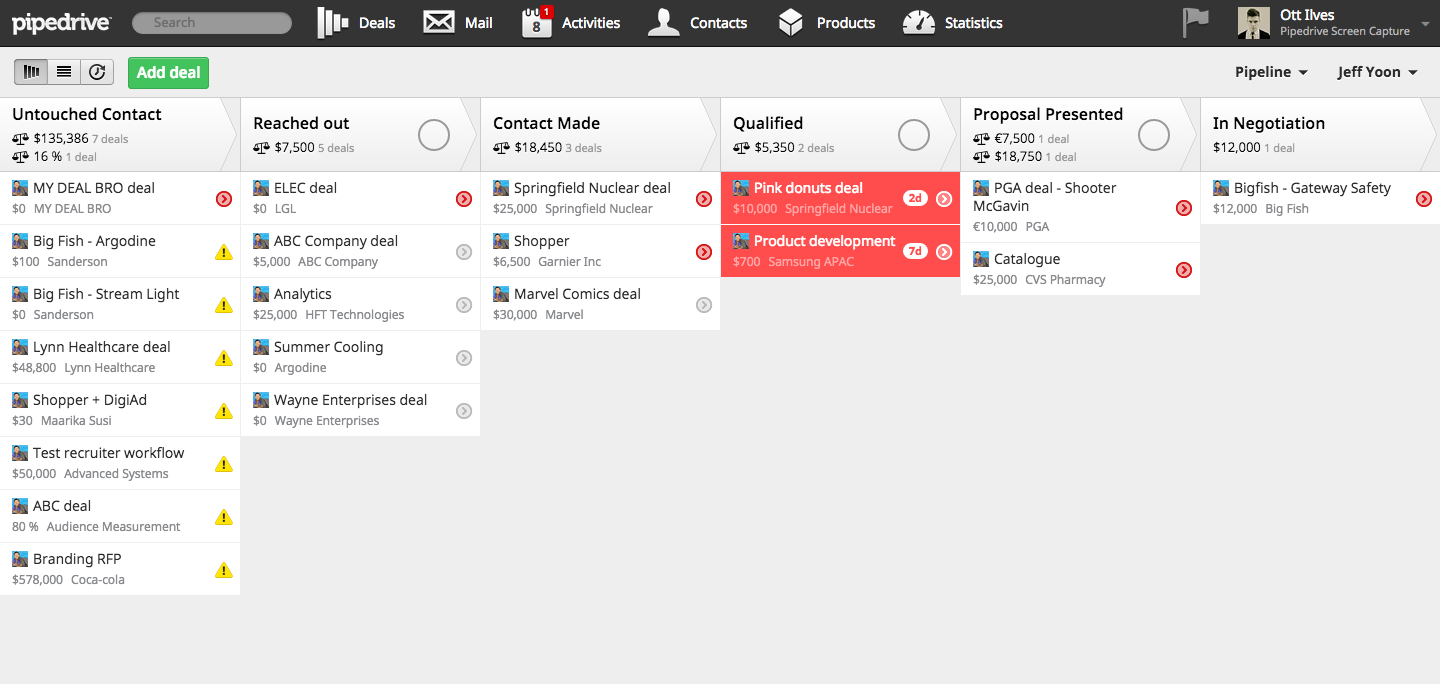
Задачи по «возможностям» (сюда я отношу потенциальных клиентов, партнеров, просто полезные контакты) планирую, выполняю и отслеживаю с помощью приложения для Pipedrive, самой удобной CRM, с которой мне приходилось работать. Приложение на смартфоне хорошо сделано: всплывает напоминание о контакте, прямо в напоминании можно нажать кнопку для вызова контакта, а сразу после завершения звонка система предлагает оставить комментарий и запланировать следующую задачу по этой возможности.
13. Any.Do
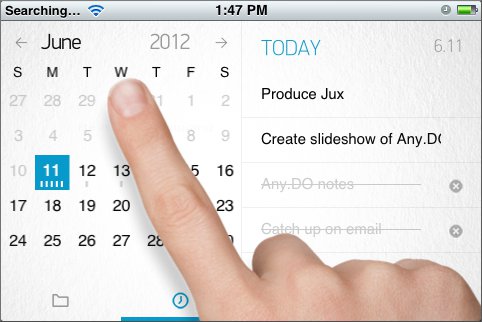
В качестве записной книжки для напоминания о задачах уже несколько лет использую iOS-приложение Any.Do, которое позволяет распределять дела по категориям Сегодня, Завтра, Скоро и Когда-нибудь. Боль, которую испытываешь, когда приходится переносить сегодняшние задачи на завтра – это лучшая мотивация все успевать.
10 сервисов для организации списка дел и повышения продуктивности в 2021 году
Сейчас самое время навести порядок в своем списке дел и завести новый онлайн-планировщик, органайзер или календарь, чтобы в этом году уж наверняка стать более эффективным и продуктивным.
В этом обзоре подробно разобрана тема продуктивности и ее основные методы, а также собрана коллекция различных приложений, ежедневников для организации задач и чек-листов, которые мы разобрали по полочкам, выделив только самое основное и важное, чтобы вы без утомительного поиска выбрали то, что действительно подходит именно вам.
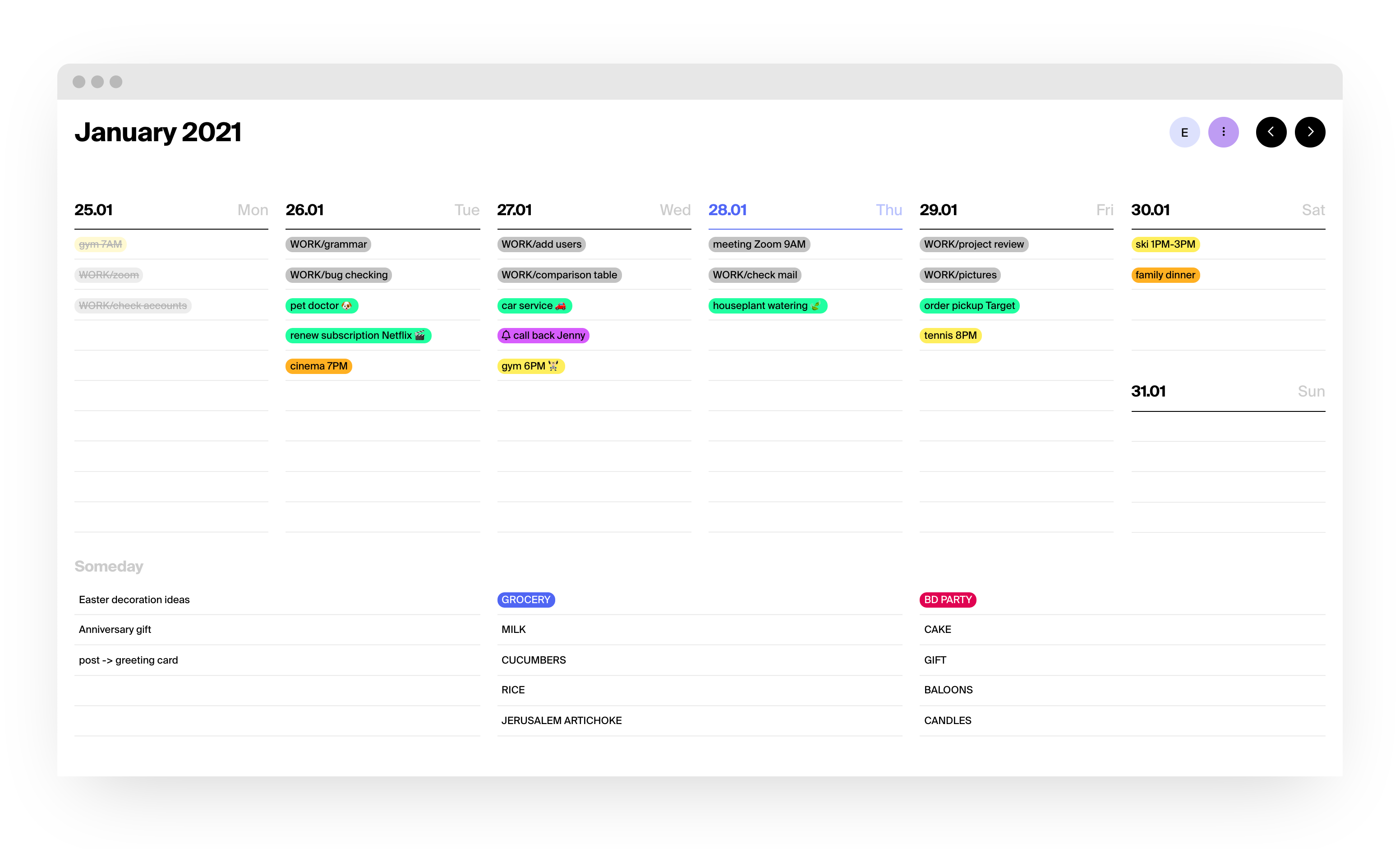
Что такое продуктивность?
Быть продуктивным означает успевать эффективно выполнять максимальное количество важных дел в установленные сроки. Тут никак не справиться без системного подхода. Список дел необходимо составлять последовательно, учитывая приоритетность и объем задач. Грамотно составленный, он служит жестким каркасом для вашей продуктивной деятельности в течение дня, недели или месяца, не позволяя распыляться на второстепенные дела и прокрастинировать. Для этого существуют определенные методы и инструменты, которые помогут четко структурировать все задачи и последовательно разложить их во временном пространстве.
Какие существуют основные методы и инструменты продуктивности?
Существует несколько популярных методов планирования и управления задачами, которые в той или иной мере создатели приложений интегрируют в свои продукты.
GTD — Getting Things Done
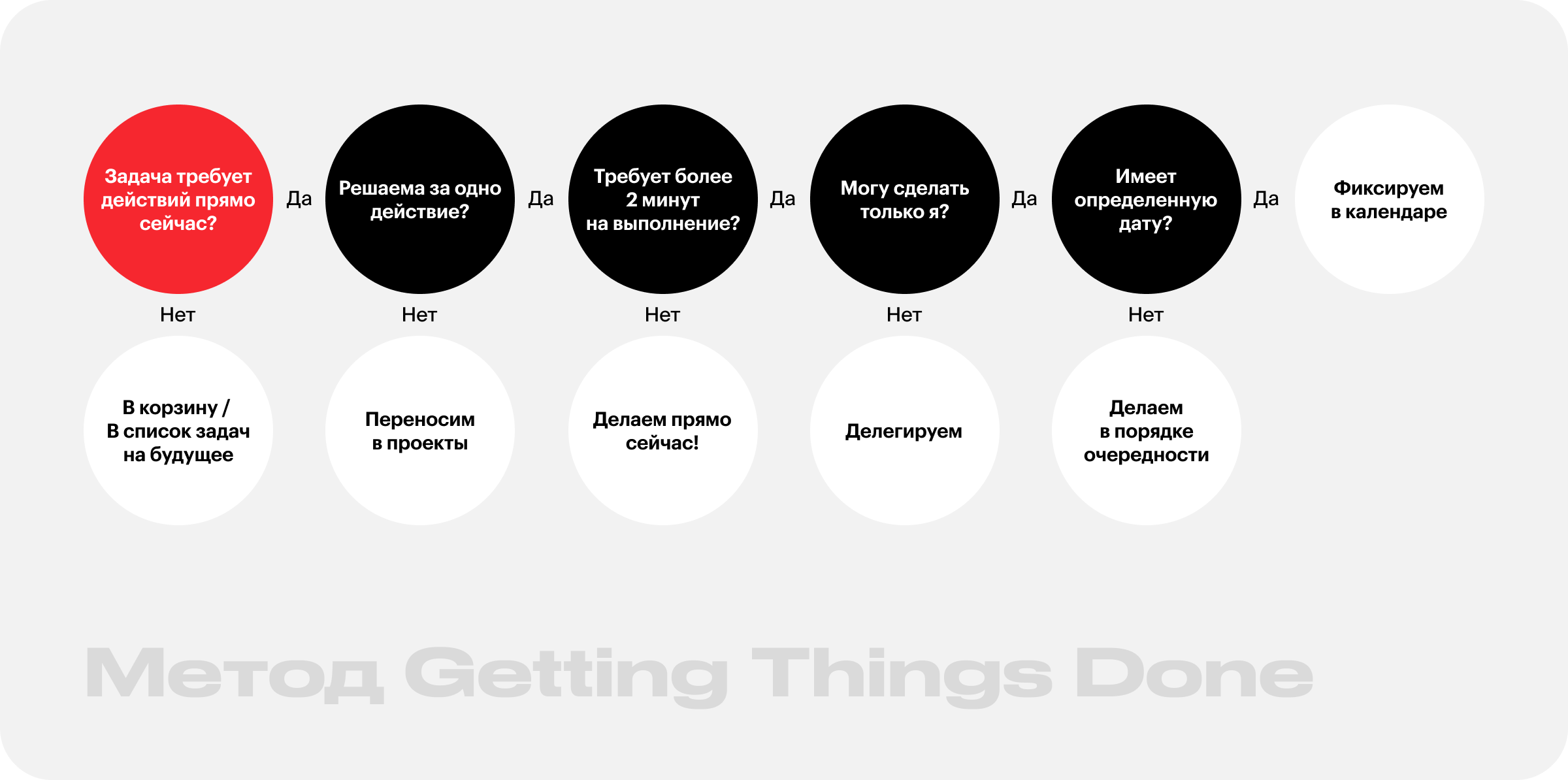
Метод самоорганизации, предложенный Дэвидом Алленом (David Allen) и основанный на одноименной книге. Основные постулаты:
- Записывать абсолютно все дела, роящиеся в голове, освобождая свою оперативную память. Наш мозг — как компьютер, если одновременно открыто множество вкладок, работа мозга замедляется, а то он и вовсе может зависнуть, перегрузившись выполняемыми процессами.
- Сортировка и приоритизация задач. Все, что может быть сделано за две минуты — делаем прямо сейчас. Задачи, которые можно делегировать — смело перепоручаем.
- Остальные дела, требующие действий и большего времени, сортируем, разбиваем на шаги и решаем, какие нужно делать и в какой последовательности.
- Начинаем делать прямо сейчас. Правильно расставленные в порядке приоритетности и таймлайна задачи вырисовывают четкий план действий, позволяя доводить дела до конца без лишнего стресса.
Канбан-доски
Методология канбан пришла к нам с японского завода Toyota и в контексте этой концепции переводится как “сигнальная карточка”. Этот метод в первую очередь про визуализацию задач и управление их потоком, а также он идеально подходит для многоступенчатых проектов.
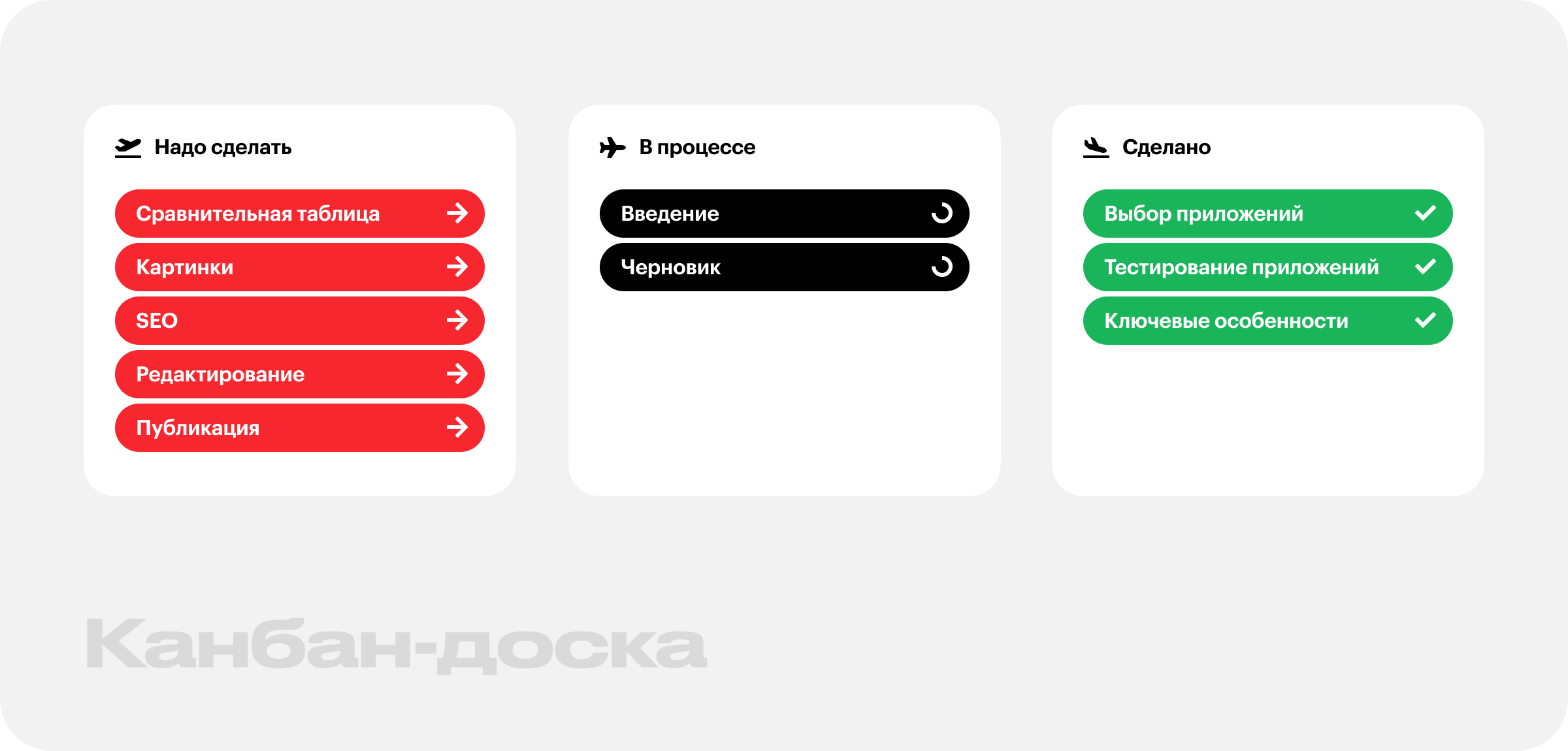
Основные правила просты:
- для персонального канбана достаточно доски (реальной или виртуальной) из трех столбцов, которые по сути отражают текущий статус расположенных в них задач: “To do” — задачи, ждущие своей очереди, “In Progress” — то, что вы делаете сейчас и “Done” — завершенные дела. Столбцов может быть любое количество, в зависимости от этапов и специфики работы. Задачи-карточки последовательно перемещаются слева направо, проходя все стадии, в финальную точку.
- Канбан, как и GTD, требует ограничения количества задач, находящихся в процессе выполнения. В идеале — это одно дело, которое доводится до конца, и лишь тогда следует приступать к следующему.
Метод Pomodoro
Этот метод повышения продуктивности появился благодаря студенту колледжа Франческо Чирилло еще в 1980-х годах. Основой является разбивка рабочего времени на четкие временные отрезки, во время которых необходимо концентрироваться и выполнять задачи, и периоды отдыха между ними. А название метод получил благодаря кухонному таймеру в виде помидора, который использовал сам Франческо, устанавливая на нем время для выполнения своих дел.

Четыре простых действия:
- Определяете задачи на день
- Устанавливаете таймер на 25 минут
- Концентрируетесь на одной задаче из вашего списка
- Сделав ее, берете пятиминутную паузу. И приступаете к следующему делу.
Подойдет тем, кто хочет научиться глубоко концентрироваться и покончить с прокрастинацией, задав себе четкие временные рамки на выполнение задач.
Paper-like
Paper-like — это не совсем метод или инструмент, а скорее особенность некоторых приложений. Бумага и ручка неизменно остаются доступным и привычным для многих способом организации своего времени и дел. Несмотря на тотальное господство гаджетов, многие люди не хотят отказываться от наглядного и удобного им способа планирования. Поэтому некоторые разработчики делают свои приложения похожими на привычные бумажные планировщики, будь то внешний вид, раскладка или звук пишущего карандаша при печатании.
Для тех, кто хочет более продуктивно планировать свои дела, сохраняя знакомую форму и наглядность.
Трекеры привычек
Еще один полезный инструмент, способствующий повышению личной продуктивности. Позволяет обзавестись полезными привычками или избавиться от ненужных. Нужно лишь выбрать желаемое действие и добавить его в ежедневное расписание, а затем просто отмечать выполнение и следить за своим прогрессом в достижении цели.
Для тех, кто хочет совершенствоваться и закрепить полезные действия на уровне привычки.
Обзор приложений
Насыщенные функциями и разветвленные приложения подойдут тем, кто ежедневно загружен различными задачами, любит все скрупулезно записывать, помечать, структурировать и раскладывать по папочкам и коробочкам, а более простые — тому, кто предпочитает тратить минимум времени на внесение и обработку своих дел, любителям наглядности и минимализма.
Но независимо от типа планировщика, главные критерии, по которым выбраны приложения в этом обзоре, неизменны: функциональность в балансе с наглядностью и интуитивностью использования. От простого к сложному.
Tweek Calendar
#метод: GTD, paper-like weekly calendar
#сложность: простейший (simplicity)
#использование: для персонального и совместного использования
Доступен: Web, iPhone, Android
Самый свежий — TWEEK, основная особенность — только недельный вид, который, по мнению самих разработчиков, является наиболее наглядной раскладкой для организации и планирования дел.
Это действительно удобно, особенно в web-версии, а самое главное — очень просто. В Tweek’e не нужно вникать и разбираться, а можно сразу приступить к составлению списка дел и планированию.
Очень полезная функция автоматического переноса незавершенных дел на следующий день позволяет оставить в прошлом только выполненные задачи; забыть или пропустить незавершенное не получится.
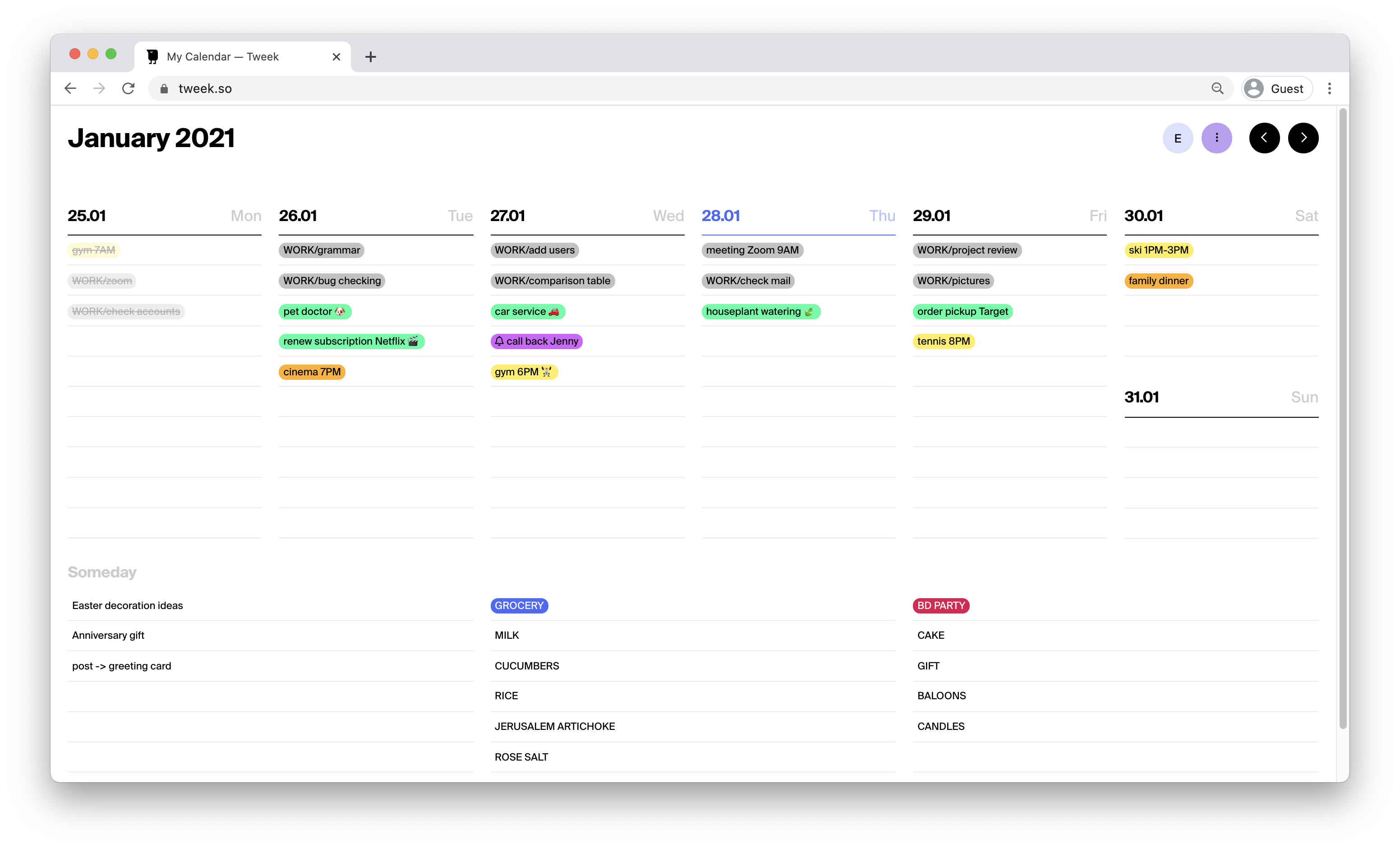
Так выглядит десктоп-версия приложения
Ультра-лаконичный дизайн, симпатичная птичка-символ, название немного созвучно с твиттером, но оно и лучше для узнаваемости.
В нижней части экрана место для задач без определенного срока исполнения и рандомных списков. Немного не хватает заголовков для структуризации to-do списков, но при наличии смекалки их легко можно создать самостоятельно, выделив первый пункт по списку цветом.
Можно создавать параллельно несколько отдельных календарей, например личный и рабочий. Их можно вести совместно с другими пользователями, коллегами, семьей и делиться в интернете по ссылке.
Подзадачи и выделение приоритетов цветом:
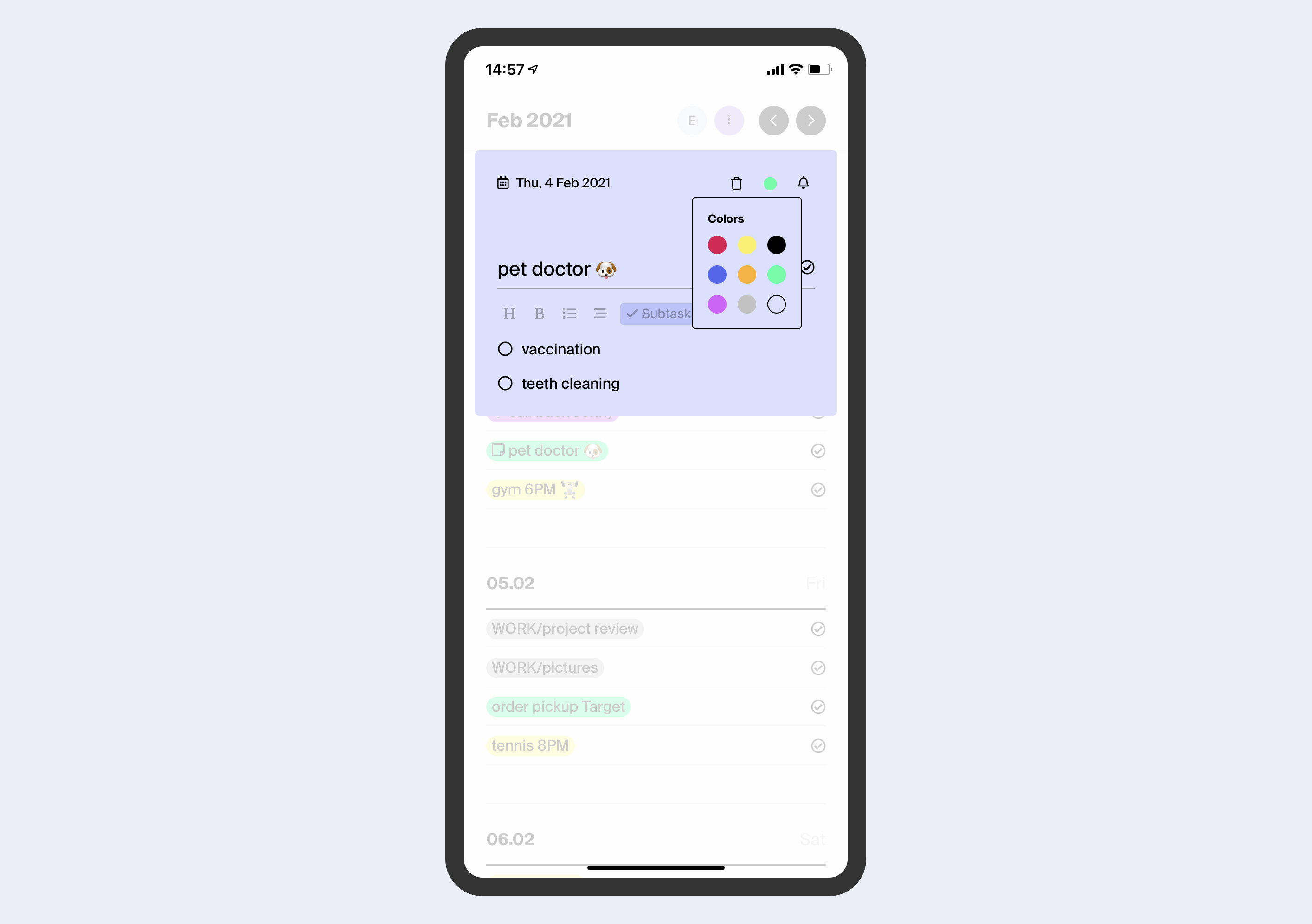
Редактирование записи
Отметить важную задачу или событие можно цветом, как мы привычно делали в додигитальную эру ярким маркером в бумажном ежедневнике. Там же есть опция добавления заметок, подзадач или чек-листов к записи.

Напоминания приходят в виде сводки на мейл, что удобно для тех, кто начинает свой день с проверки писем и делает это постоянно.
Удобная версия для печати:
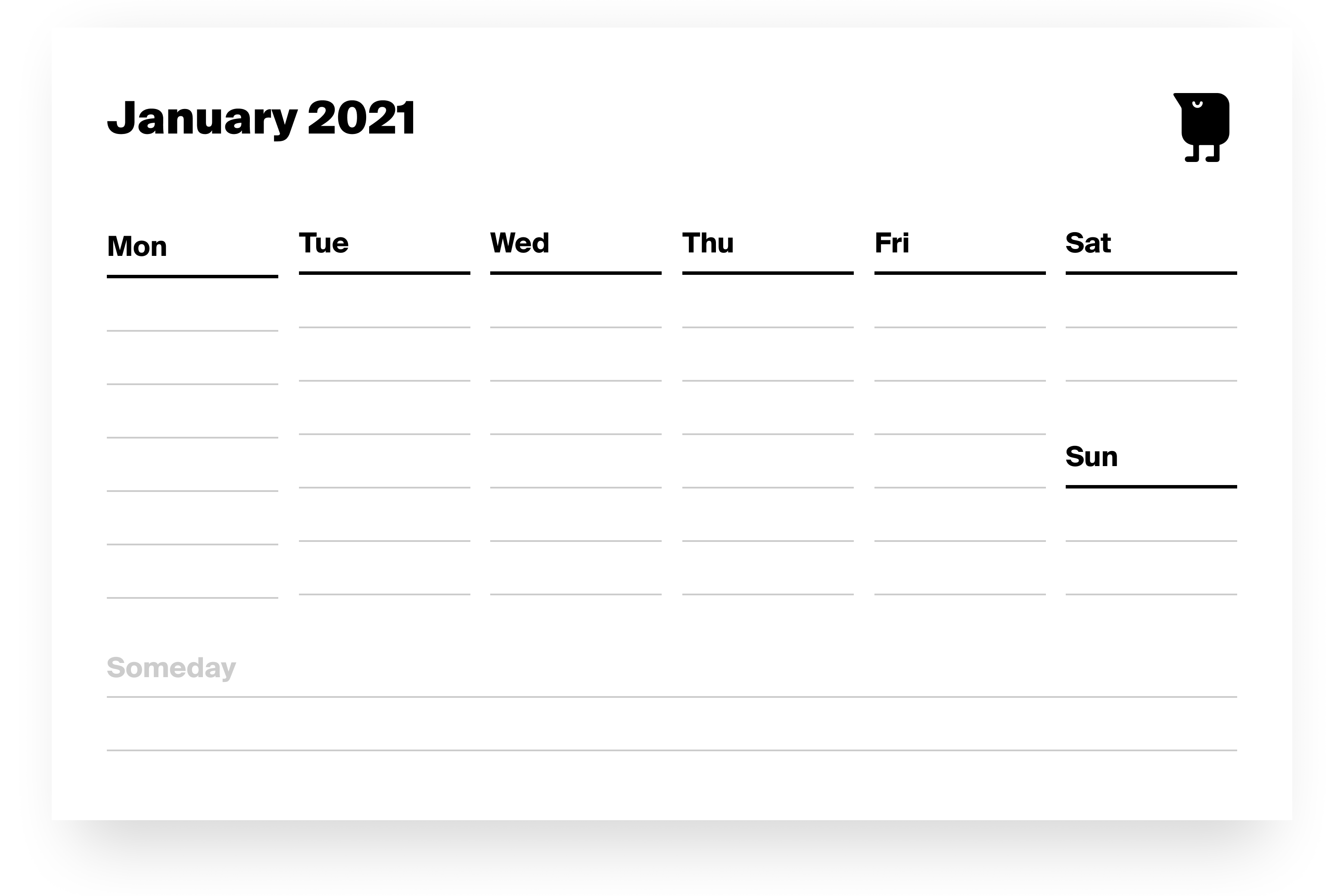
Если все-таки соскучились по бумаге и ручке, можно распечатать шаблон вашей недели и заполнять ее уже в оффлайне; на бумаге она будет выглядеть точно так же, как и на экране компьютера.

Полуночники оценят.
Базовая версия — бесплатно
Premium — $4/месяц, $34/год
Teuxdeux
#метод: GTD, paper-like weekly calendar
#сложность: простейший (simplicity)
#использование: для персонального использования
Доступен для Web, iPhone, IPad, Apple Watch
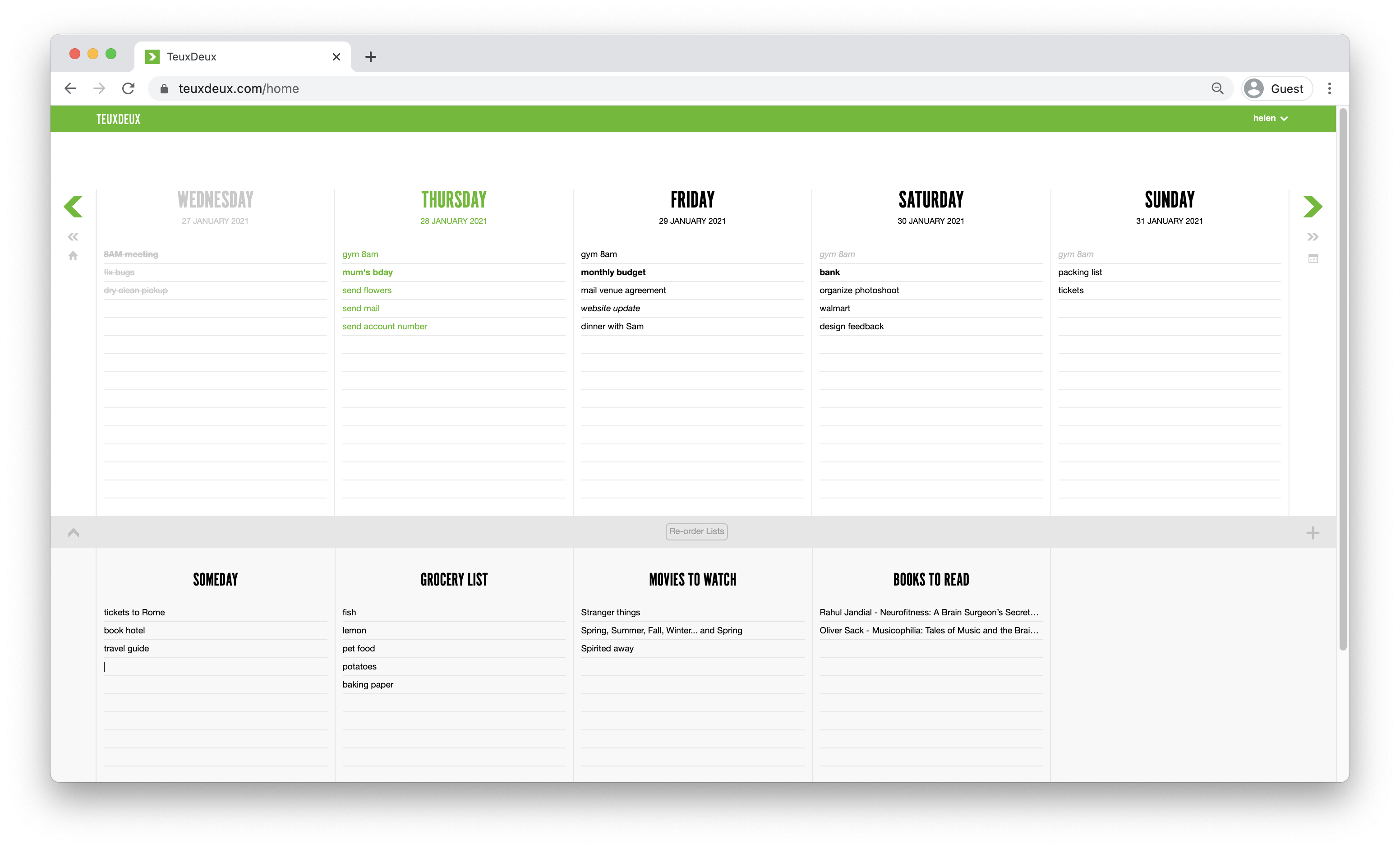

Мобильное приложение
Простой и понятный еженедельник с минималистичным дизайном, существует уже более 10 лет, имеет своих преданных адептов. Минимальное количество функций.
Разделен на две части: развернутая неделя сверху и список to-do листов под ней.
Из минусов в наглядности: визуальная раскладка вмещает 5 дней, тогда как неделя — это все-таки семь.
В нижней части экрана место для создания независимых тематических to-do листов: мини-проектов, списка покупок, книг. Количество списков to-do не ограничено, можно менять заголовки и переставлять по порядку.
В teuxdeux нет выделения текста цветом, если требуется выделить задачу из общей массы — есть возможность использовать *курсив* или **шрифт пожирнее**, выделив текст одной или двумя звездочками с обеих сторон.
Возможность изменить цвет приложения:
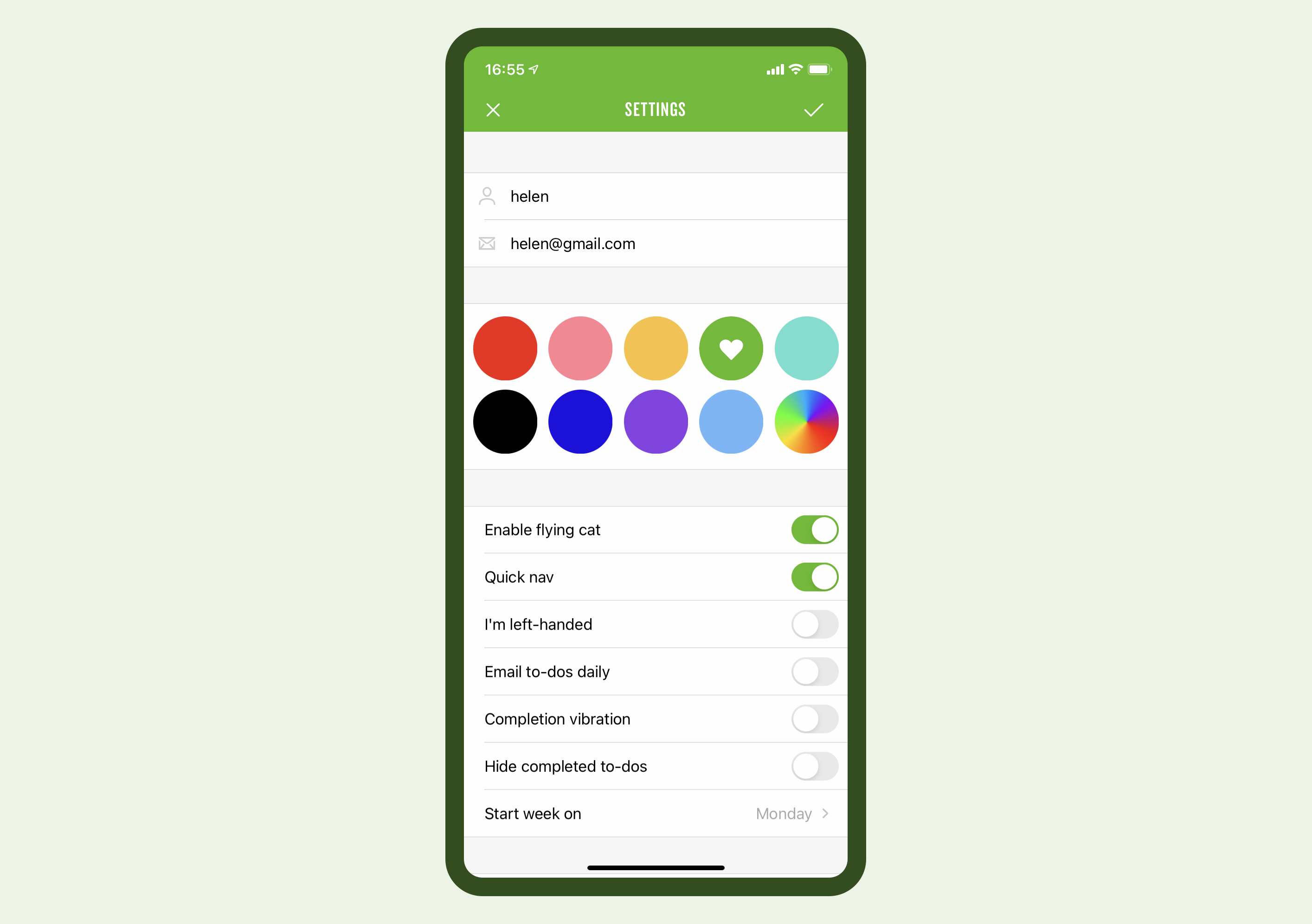
Цвет шапки/активного текста под настроение можно поменять на любой другой, выбрав из RGB палитры. Также доступна Dark Mode версия.
Удобно реализованная функция добавления повторяющихся событий:
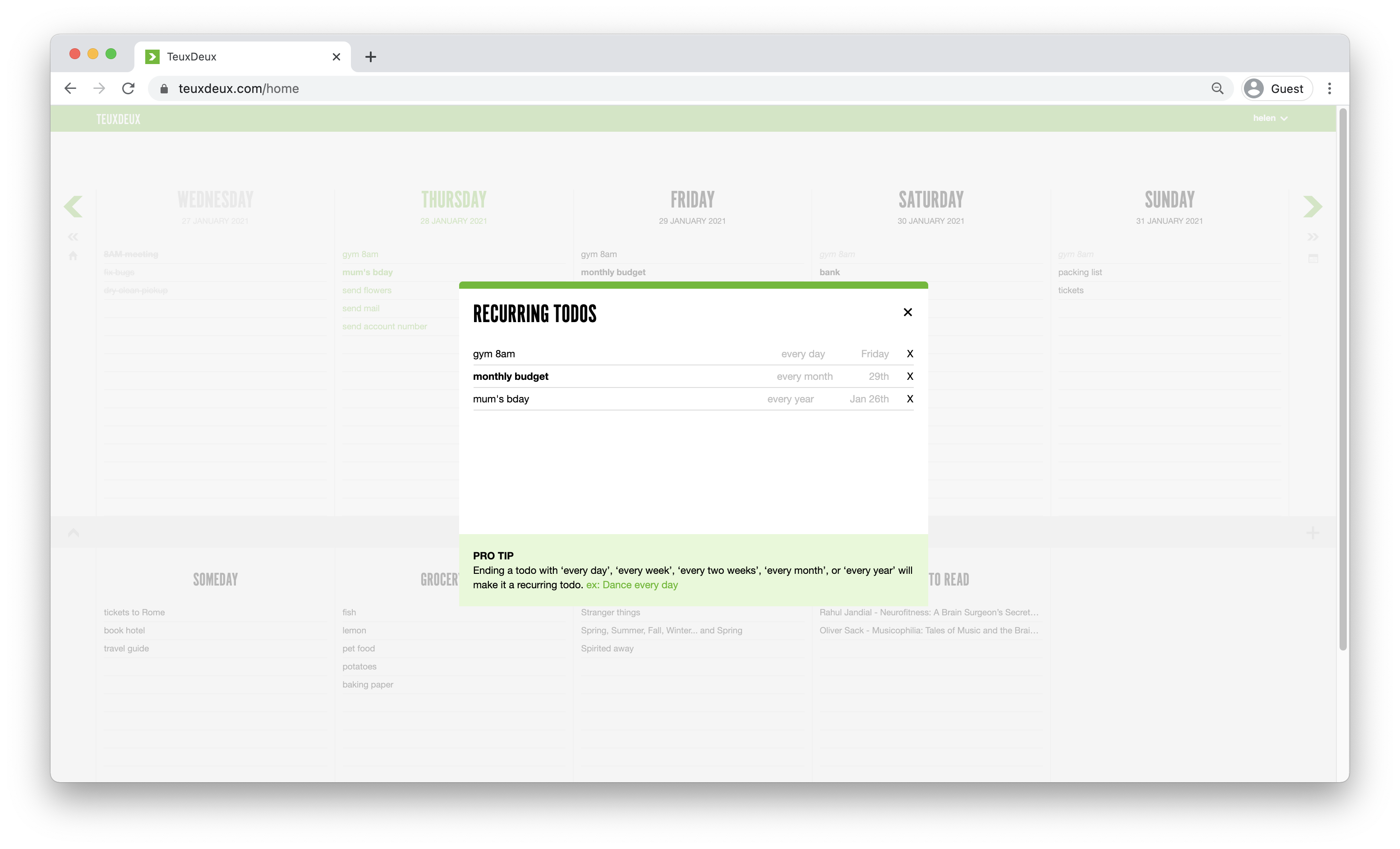
Повторяющиеся события
Добавляя к задаче фразу every day, every month или every year — событие автоматически начинает повторяться в заданный день через указанный промежуток времени.

Забавная деталь, которую можно активировать в настройках — летающий кот, проносящийся по экрану в момент зачеркивания выполненного дела, не несет никакого функционального смысла, но нравится многим.
Напоминания высылаются на мэйл в указанное время в виде списка на день.
Стоимость
Trial — 1 месяц
Premium — $3/месяц, $24/год
Timepage by Moleskine Studio
#метод: paper-like calendar
#сложность: простейший (simplicity)
#использование: для персонального использования
Доступен для iPhone, IPad, Apple Watch.
Максимально приближенный к своей бумажной версии, известному по всему миру ежедневнику в обложке из “кротовой кожи”. Выглядит как привычная страница ежедневника с недельной раскладкой. Впрочем, количество дней, помещающихся на экран, можно менять с трех до десяти, кому как нагляднее. Доступен и вид на месяц с удобной градацией дней по цвету, где он варьируется в зависимости от количества задач на день — чем светлее оттенок, тем более занятой у вас день.
Из минусов — списки придется составлять где-то в другом месте, функции to-do листов тут нет, это календарь.
Выглядит просто и элегантно:

Основной вид
Moleskine всегда отличался безупречным цветовым кодом своих ежедневников, так же и в электронной версии — цветовая гамма подобрана так, что меняя интерфейс, ошибиться невозможно. Можно даже поменять цвет иконки приложения, чтобы она подходила к выбранной теме.
Не совсем стандартное введение данных:

Внесение событий
Новое событие можно добавить, перетянув плавающую кнопку на нужный день. Еще удобнее устанавливать время и дату — просто потянув вправо-влево.

Если добавить время и геолокацию к событию, то календарь рассчитает маршрут и время на дорогу, а затем отправит push-уведомление, когда пора выезжать, чтобы прибыть в срок. Можно выбирать способ передвижения, подключать Waze, Google Maps или Apple Maps.
Немного расширить кругозор:
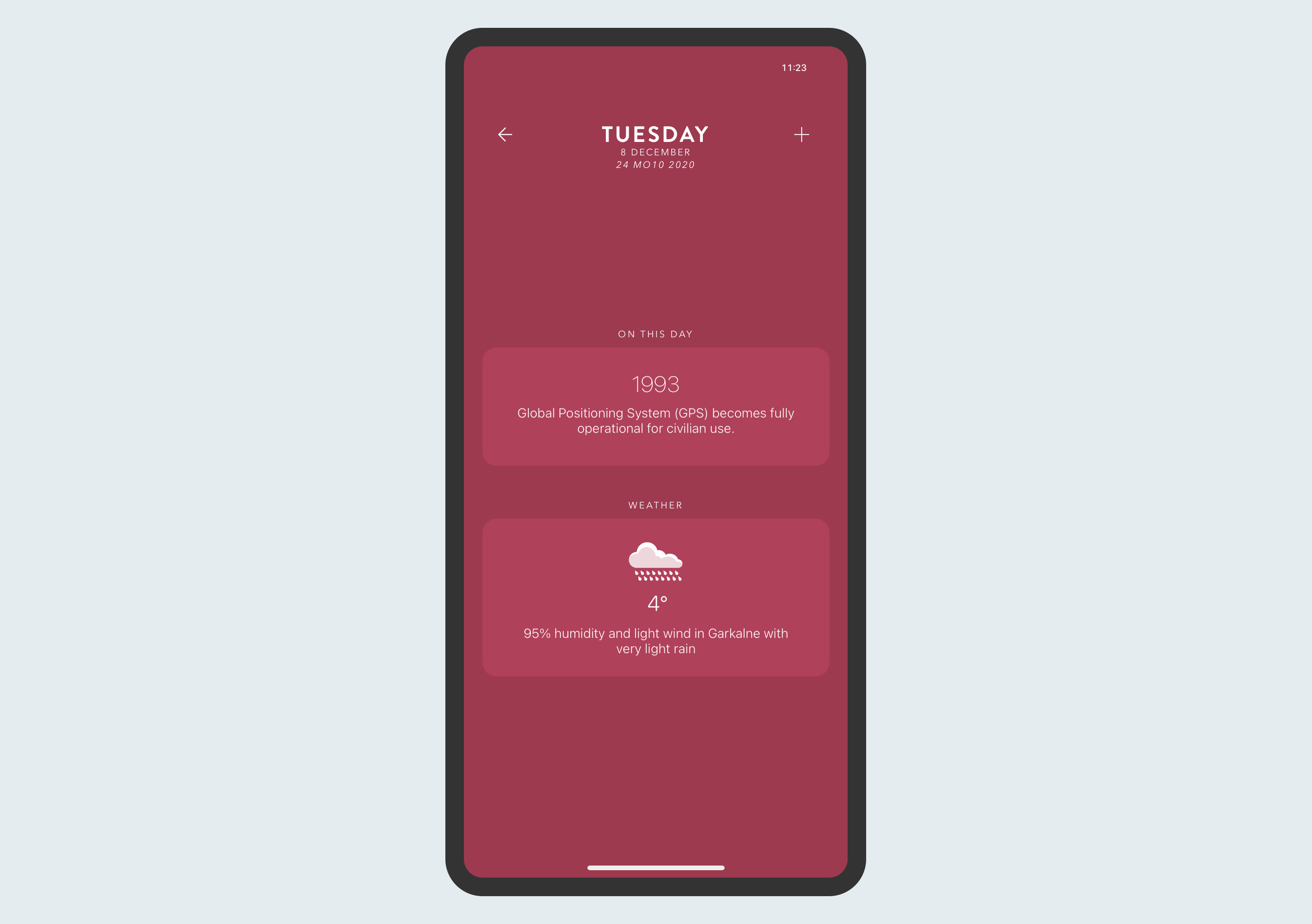
Нажав на любой пустой еще день, можно прочесть случайный любопытный факт, которым этот день отметился в истории. Ну и погода никогда не лишняя.
Trial — 1 неделя
Premium — $1.99/месяц, $11.99/год
Do! — Simple To Do List
#метод: paper-like to-do list
#сложность: простейший (simplicity)
#использование: для персонального использования
Доступен для iPhone, IPad и Apple Watch.
Очень простое приложение, тем не менее достаточно популярное. Как заявляют сами создатели — вам не нужно будет изучать это приложение, просто следуйте своему инстинкту. Так и есть.
Выглядит как обычный линованный to-do лист, куда добавляются все ваши задачи на ближайшее и не очень будущее. Но настройки позволяют превратить его в полноценный планировщик.
Так выглядит Do!:
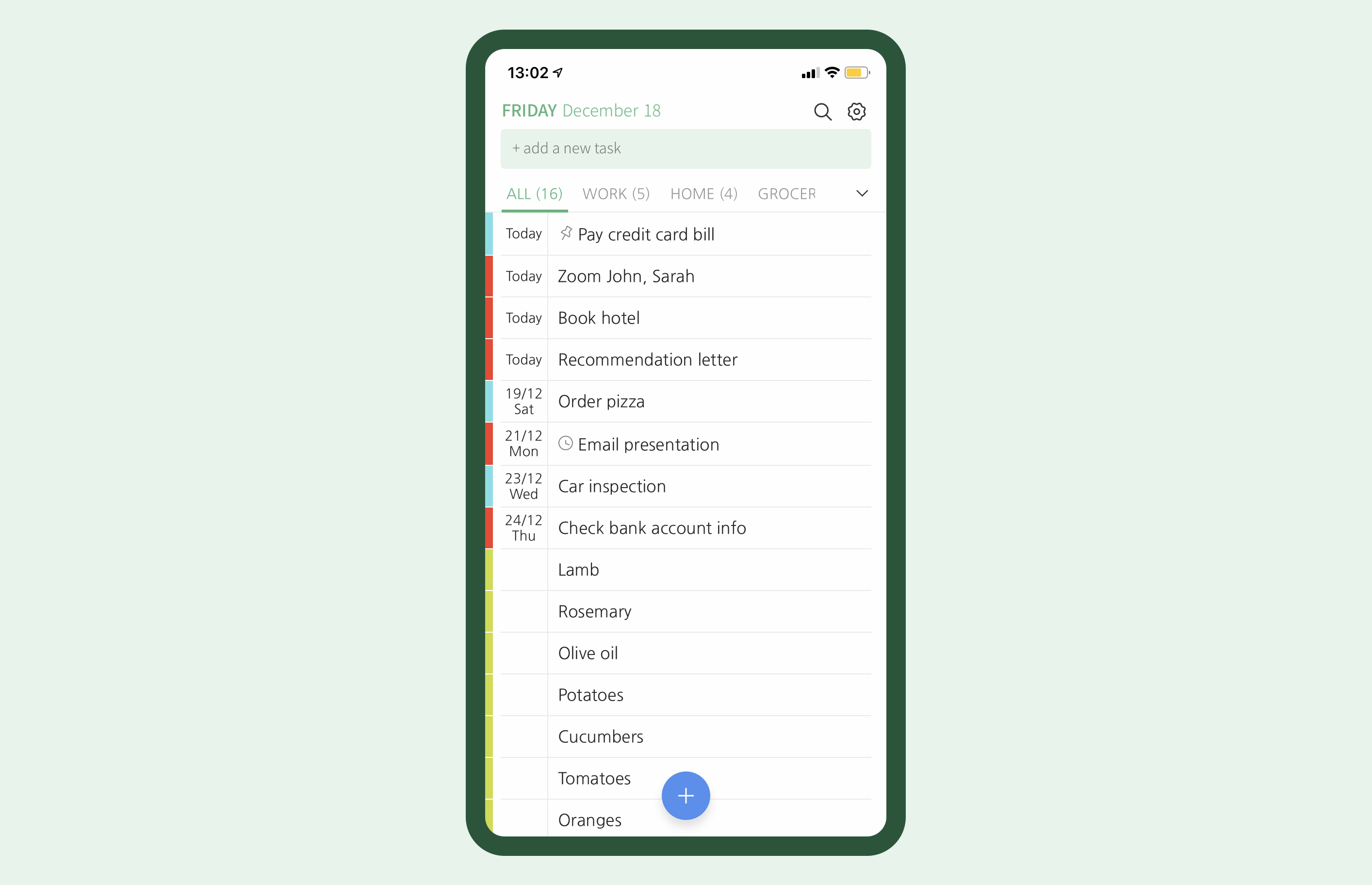
Все запланированные дела находятся в основном общем списке. Сортировка задач мануальная или автоматическая: по дате, цвету, алфавиту, кому как нравится. Сортировка по дате размещает события в календарном порядке, а задачи без определенного срока выполнения в конец листа.

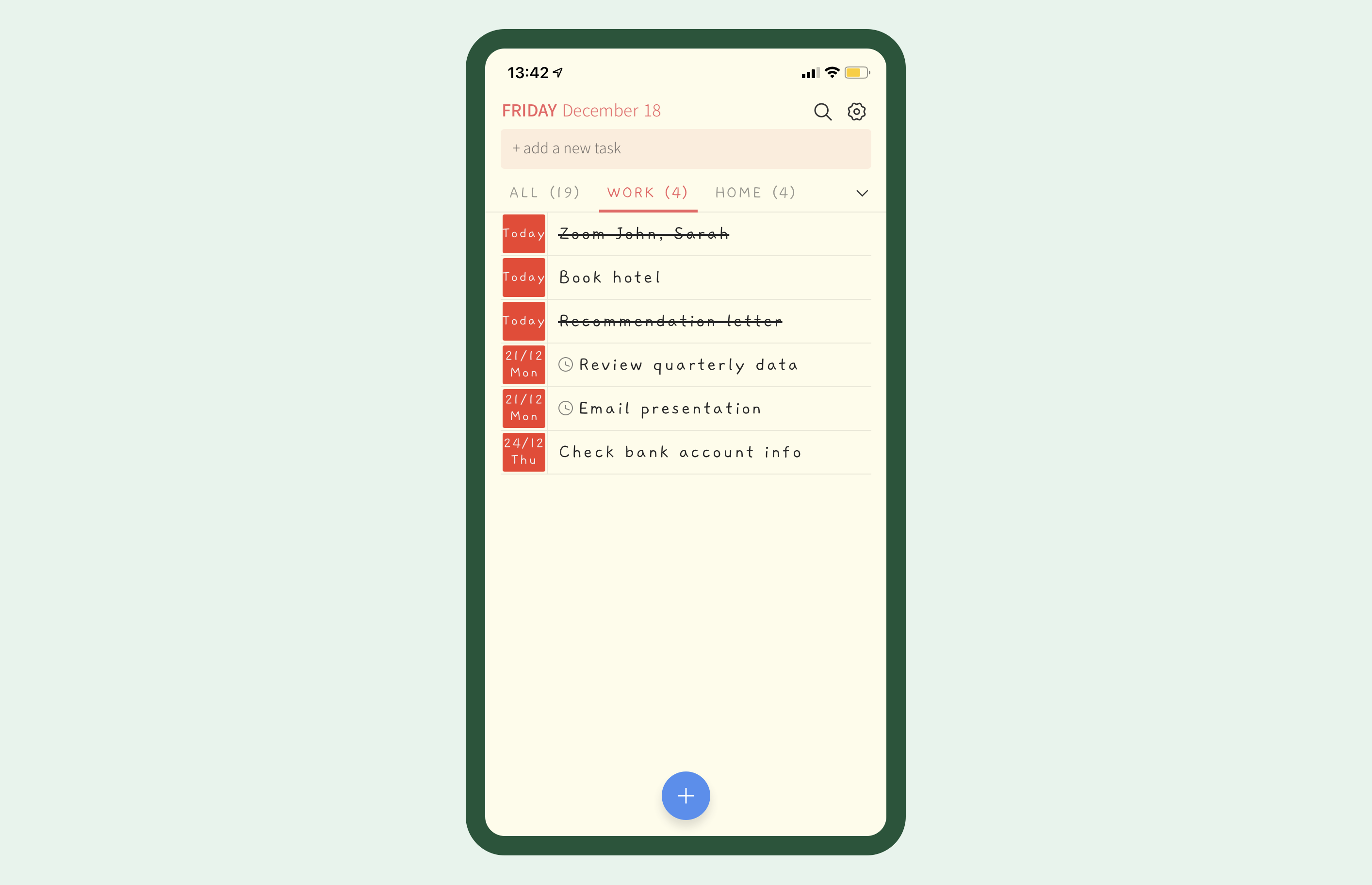
Можно изменить интерфейс приложения, установить шрифт, похожий на почерк. Реалистичности также добавляет звук пишущего карандаша при печатании и скомканной бумаги при зачеркивании.
Бесплатно, если готовы мириться с ненавязчивой рекламой.
Либо — все так же бесплатно, но с единоразовой оплатой $5.99 за отключение рекламы.
Google Tasks
#метод: GTD, Kanban
#сложность: простейший (simplicity)
#использование: для персонального и совместного использования
Доступен: iPhone, Ipad, Android, macOS, Windows
Google Tasks — это менеджер задач, который подойдет для тех, кто предпочитает планировать свои дела и структурировать задачи в виде канбан-доски. Обладает аскетичным и интуитивным интерфейсом.
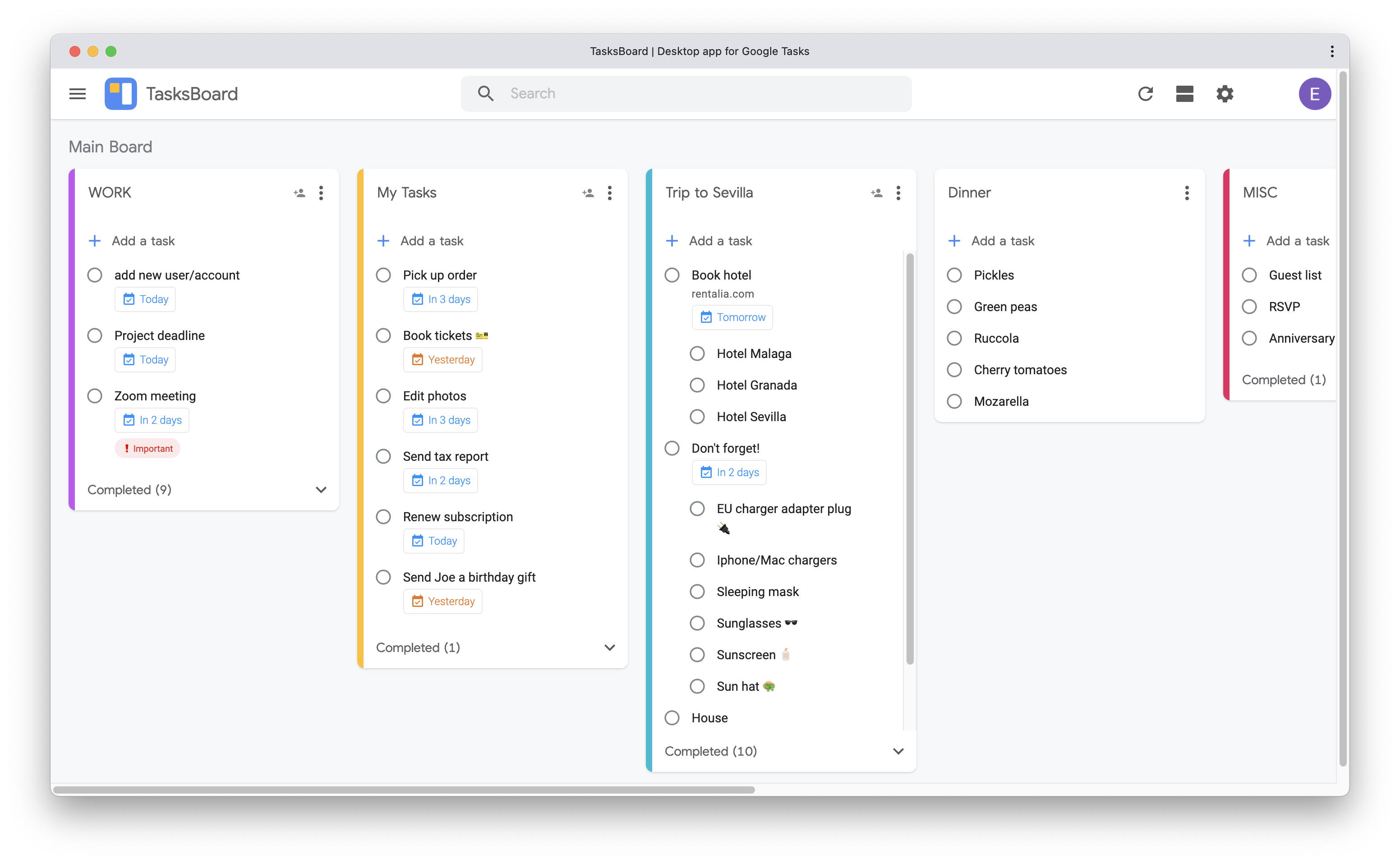
Десктоп-приложение Google Tasks

Мобильная версия Google Tasks

Редактирование записей достаточно ограничено — можно установить дату события, добавить подзадачи и заметки. Задачи можно сортировать в своем порядке или по дате выполнения. Это все. Впрочем, премиум-версия позволяет делиться контентом с другими пользователями, создавать одновременно несколько отдельных досок, выделять списки аккуратными цветными шильдиками и тегировать задачи.
Интеграция с Google Calendar и Gmail:

Google Calendar: задачи из Google Tasks выделены отдельным значком в календаре
Удобнее использовать Google Tasks будет тем, кто параллельно пользуется календарем Google. Все задачи, имеющие дату в Google Tasks, будут отображаться и в календаре. Также удобно сразу переносить важные мейлы в задачи, используя sidebar в Gmail.
Стоимость
Базовая версия — бесплатно
Premium — $5.99/месяц, $39.99/год
Enterprise — $99.99/год
Microsoft To-Do
#метод: GTD
#сложность: функциональный (functionality)
#использование: для персонального и совместного использования
Доступен для iPhone, Android, macOS, Windows, Web.
Бывший Wunderlist, слегка видоизмененный, но такой же простой, интуитивно понятный и самое приятное — бесплатный. Обладает всеми базовыми функциями персонального планировщика, ничего лишнего. Позволяет создавать задачи с подзадачами, сортировать, приоритизировать и группировать.

Десктоп-версия
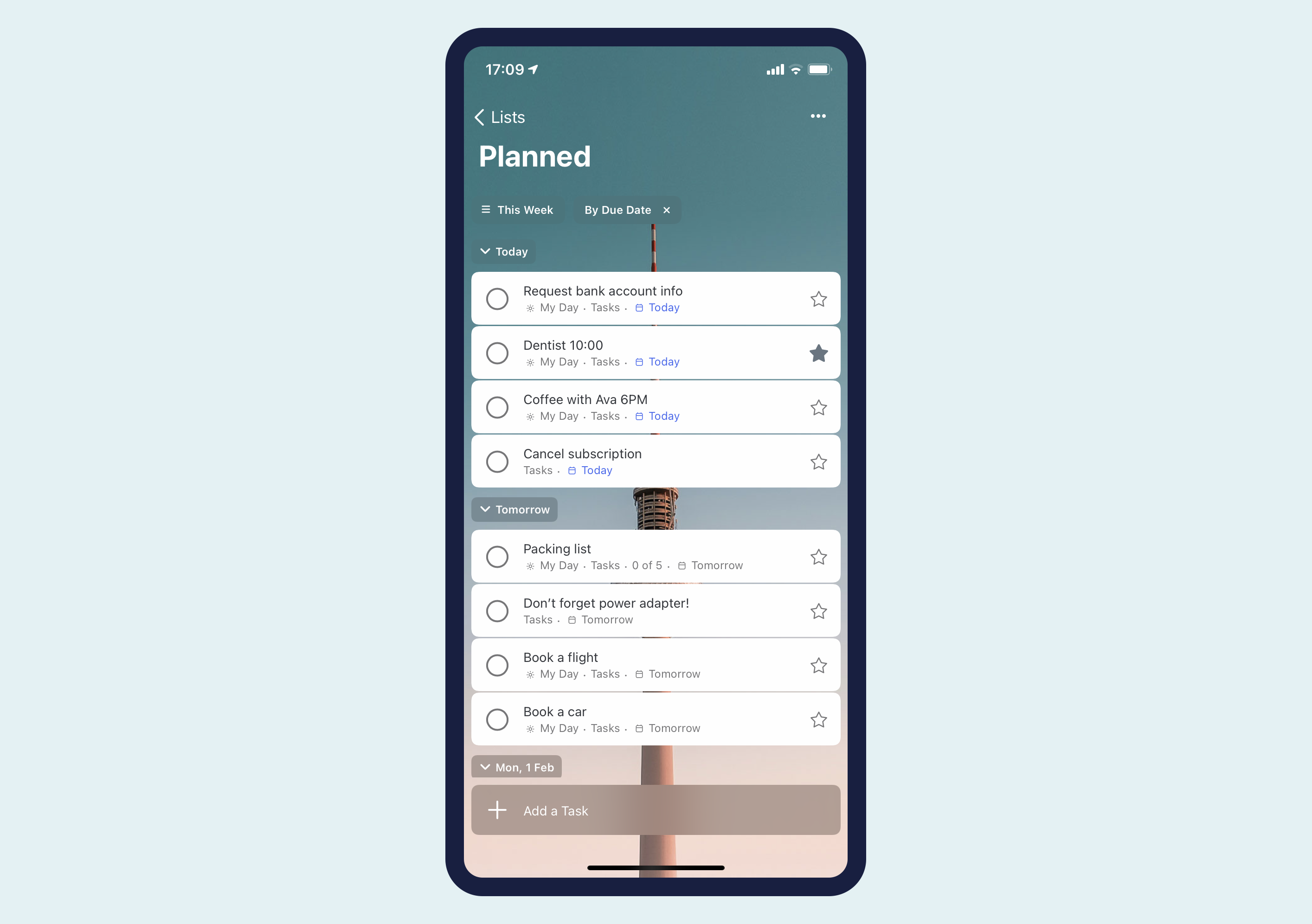
Мобильное приложение
Все просто — все задачи попадают в раздел Tasks; приоритетные, помеченные звездочкой — дублируются в Important. Отдельно можно создавать всевозможные списки и сортировать их по группам.
Структурированный вид по датам — в разделе Planned.

Список рекомендуемых дел
Здесь отображаются все дела, датированные сегодняшним днем, и сюда также можно одним нажатием кнопки добавить любую задачу, пусть даже если она запланирована на следующую неделю или является подпунктом любого вашего списка.
My Day также предлагает список рекомендованных к добавлению дел, основанный на недавно добавленных событиях и задачах, чтобы быть проактивным и начинать делать завтрашнее уже сегодня.
Интеграция с Outlook
Активировав эту функцию, письма, отмеченные флажком в Outlook, будут автоматически появляться в списке заданий, где ими можно управлять прямо в приложении. Максимальное количество писем-задач — 10, сроком давности не более двух недель.

Поделиться отдельными задачами с другими пользователями не получится, но можно дать доступ к своим спискам. Отправить приглашение присоединиться можно также по AirDrop. Все списки, которыми поделились с вами, находятся в разделе Assigned to you.
TickTick
#метод: GTD, Kanban, Pomodoro, habit tracker
#сложность: функциональный (functionality)
#использование: для персонального и совместного использования
Доступен: Web, iPhone, Ipad, Apple Watch, Android, macOS, Windows
TickTick — кросс-платформенное приложение для управления задачами с достаточно широким функционалом.
Выглядит просто и понятно, задачи отображаются в виде списка на день, неделю или в календарной сетке. Отдельные задачи, состоящие из нескольких шагов, могут отображаться в виде списка или канбан-доски. Дизайн обычный, не отвлекающий внимания, но при желании можно установить нарядные обои с картинками, доступные в премиум версии.
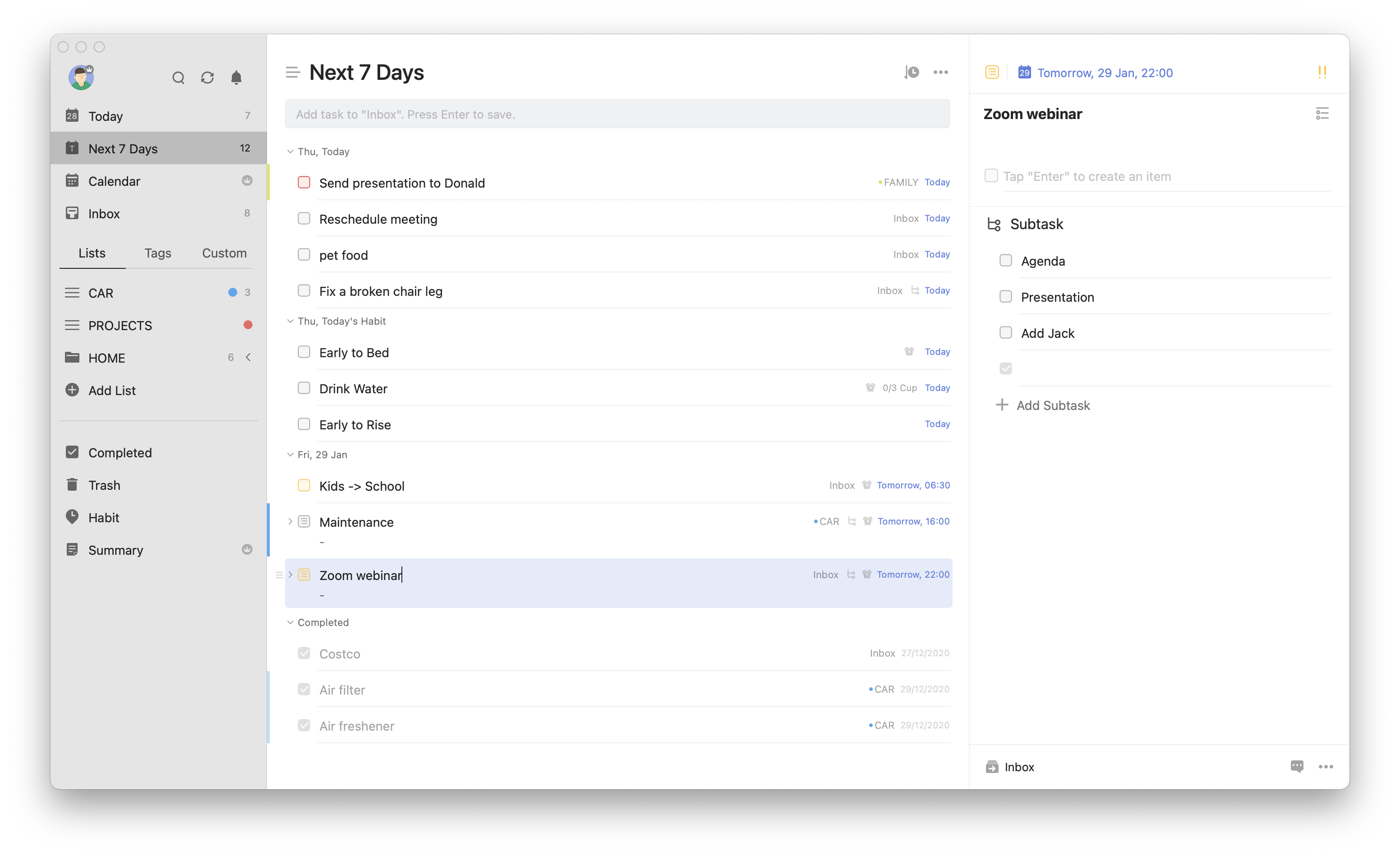
Десктоп-приложение TickTick

Мобильное приложение TickTick
Сортировка и структурирование:
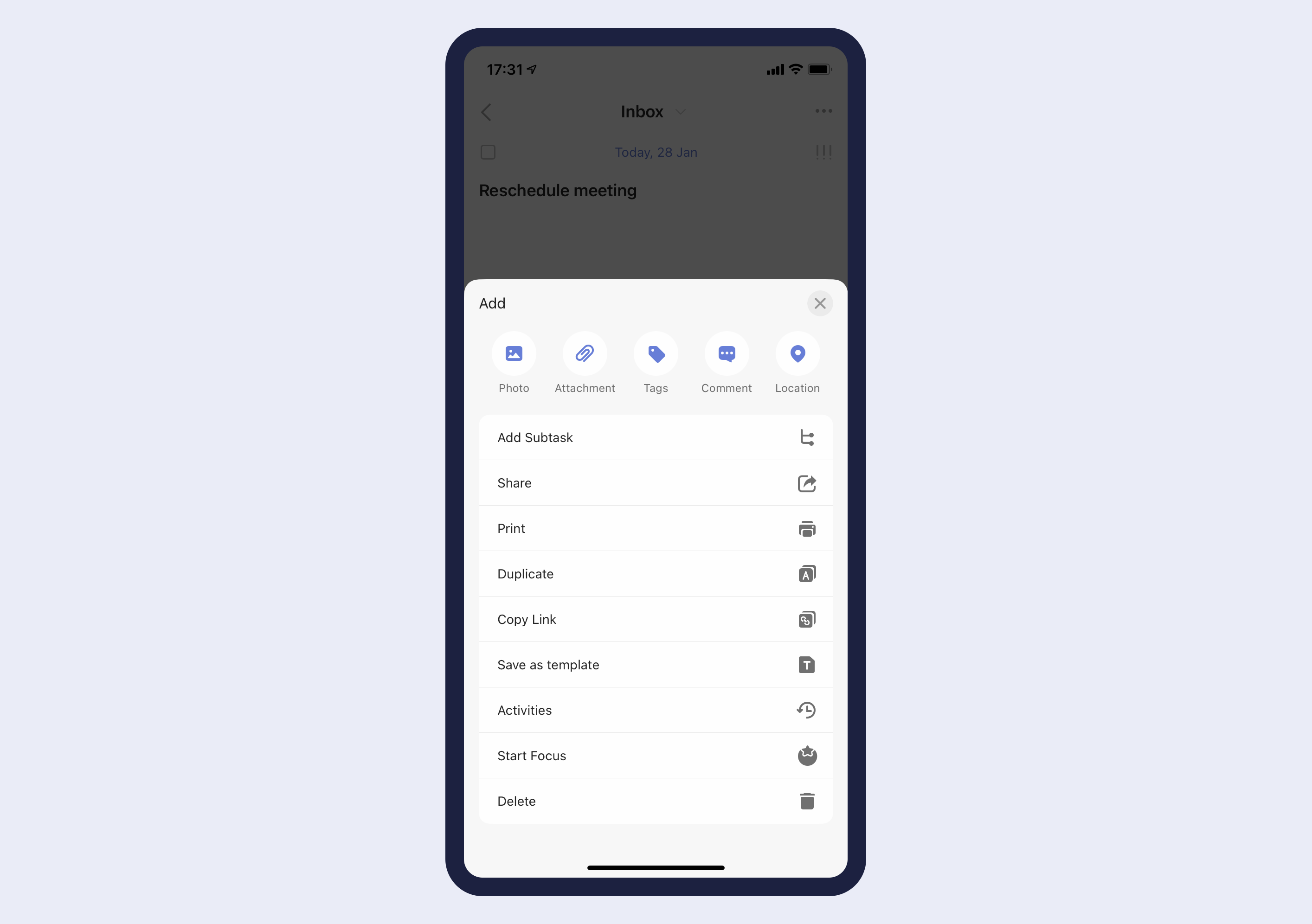
Панель редактирования задач
Задачи можно собирать в списки, сортировать по проектам и папкам, помечать разноцветными тегами и уровнями важности. Далее можно еще усложняться и разбивать задачи на подзадачи, присоединять вложения, оставлять комментарии. Можно добавлять других пользователей и следить за процессом активности в выполнении задач.

Для борьбы с прокрастинацией есть встроенный Pomodoro таймер, который позволяет устанавливать таймер (обычно 25 минут) на любое из заданий. Можно варьировать время на выполнение заданий и перерывы между ними. Доступна статистика.
Трекер полезных привычек:
Позволяет следить за ежедневным прогрессом в освоении новых привычек и навыков.
Желаемые действия выбираются из предложенного списка и автоматически появляются в списке запланированных дел.
Стоимость
Базовая версия — бесплатно
Premium — $2.79/месяц, $27.99/год
Todoist
#метод: GTD, Kanban
#сложность: функциональный (functionality)
#использование: для персонального и совместного использования
Доступен: Web, iPhone, Ipad, Apple Watch, Android, Wear OS, macOS, Windows, Linux
Одно из популярнейших приложений для менеджмента времени и задач. Напичкан функциями, как бабушкин кекс изюмом, но при этом не перегружен.
Инбокс-интерфейс со всеми стандартными функциями добавления, редактирования и сортировки задач. Небольшие задачи в основном списке можно дополнить подзадачами, а крупные превратить в отдельные проекты: структурированные списки задач.
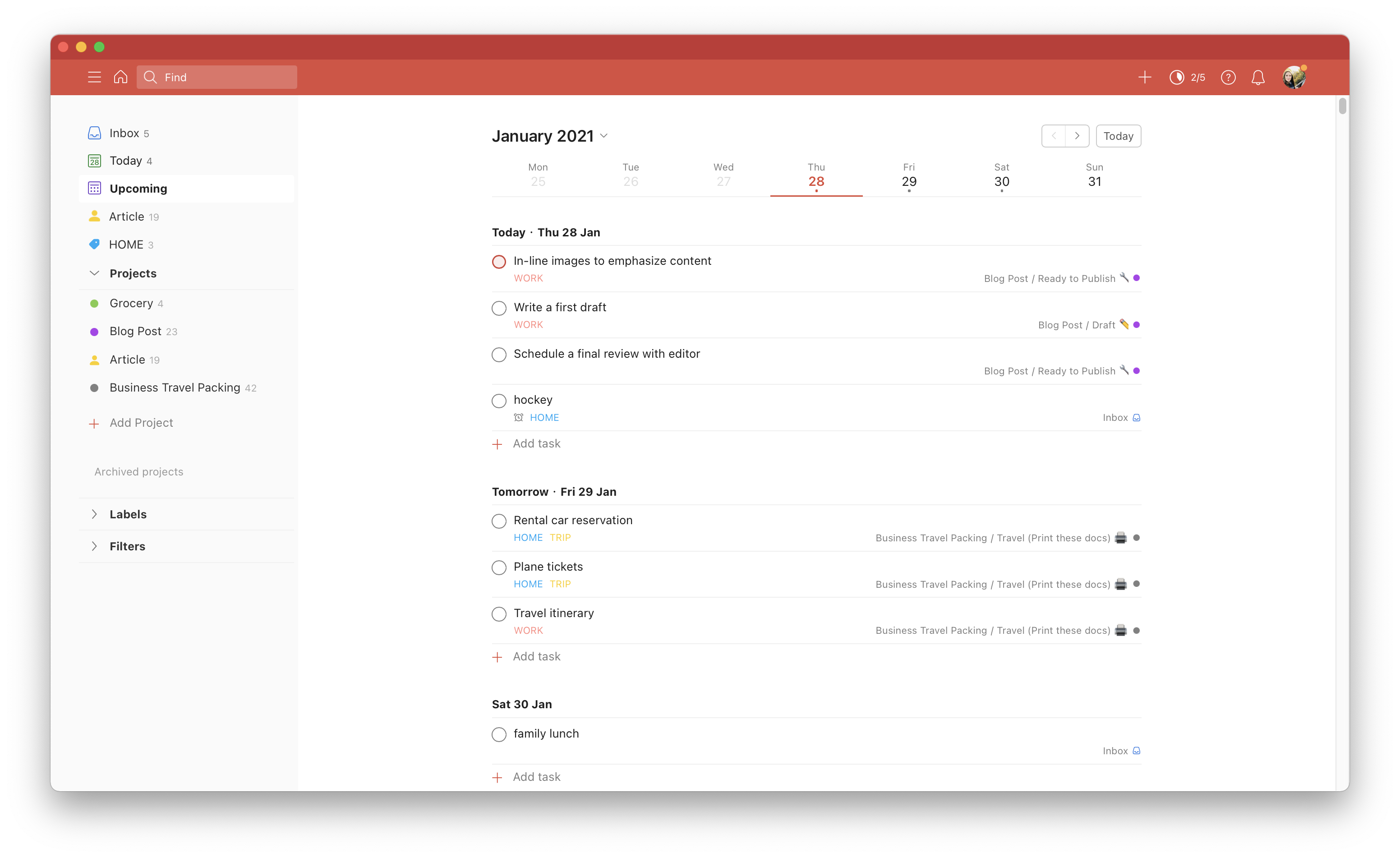
Todoist десктоп-приложение
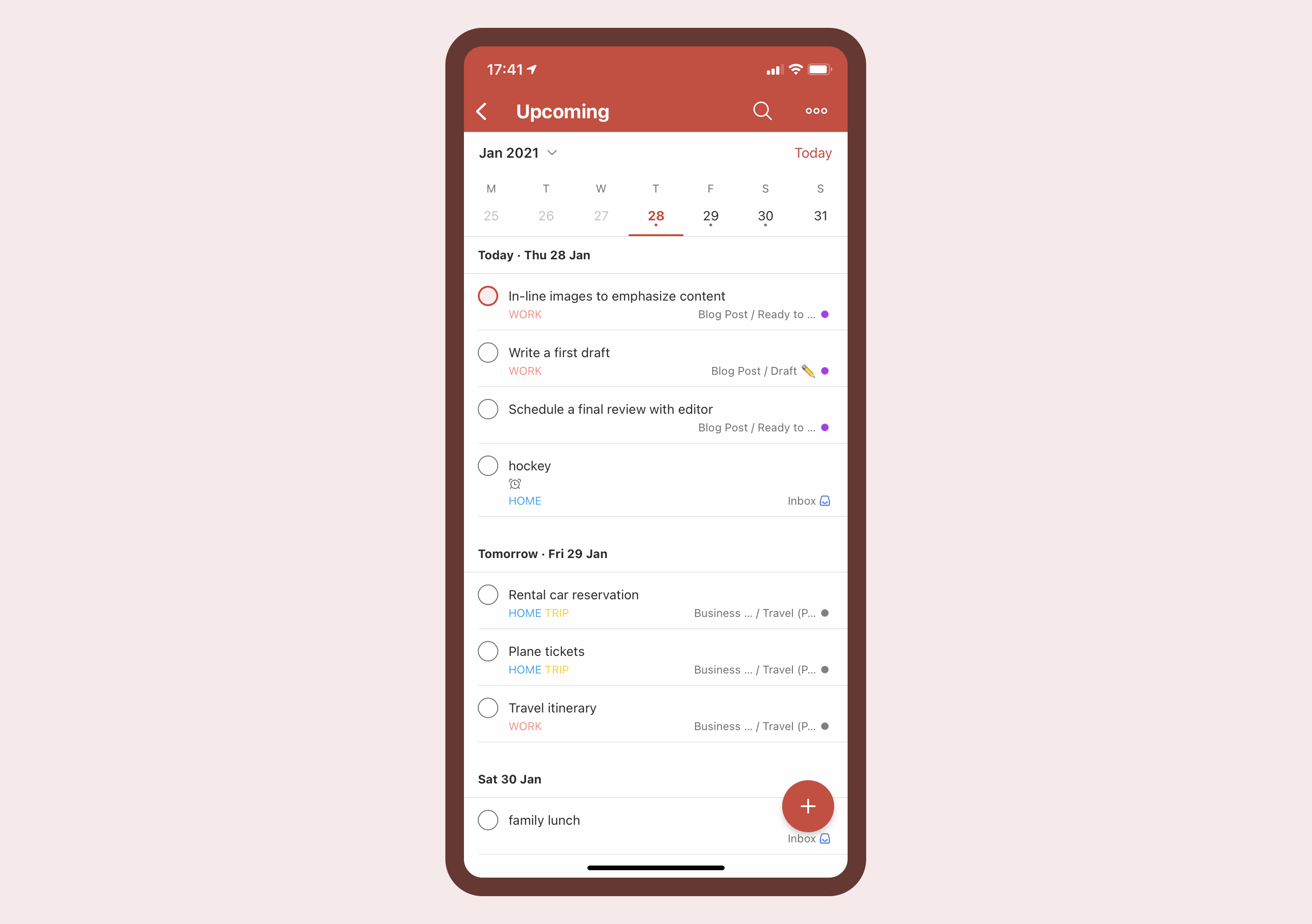
Todoist мобильное приложение
Можно вести проекты совместно с другими пользователями, отслеживать действия и процесс достижения целей.
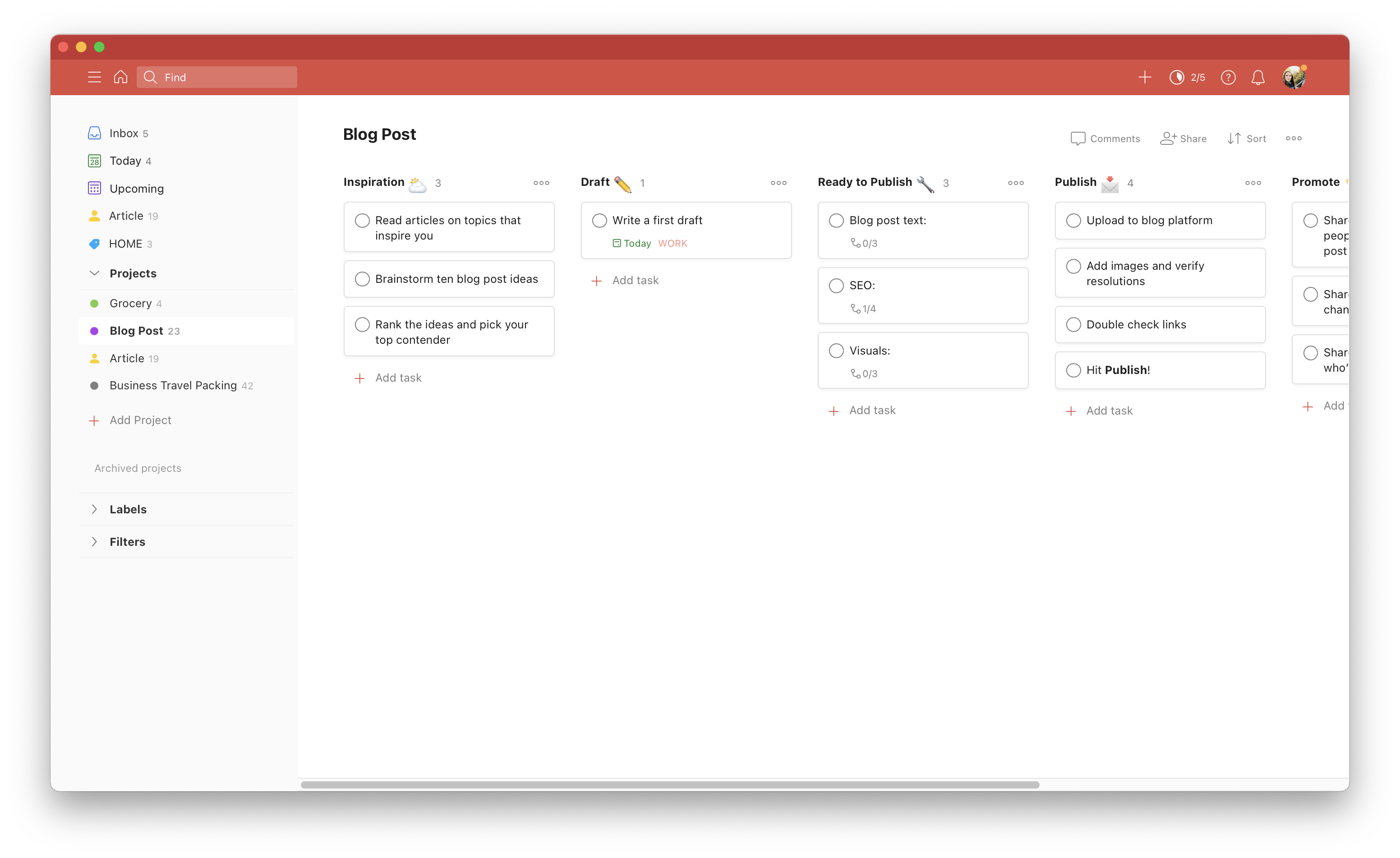
Канбан-доска проекта
Для тех, кто любит канбан-доски — инструмент для визуализации этапов задачи и процесса продвижения к цели. Можно вернуться обратно в вид списка, например, для наглядности на экране телефона. Activity Log позволяет отслеживать последовательность действий.

Готовый шаблон списка вещей в бизнес-поездку
Todoist предлагает загрузить разнообразные готовые шаблоны проектов, где все уже продумано за вас, задачи структурированы и разложены по полочкам. Остается только подкорректировать, добавить нужные шаги и приступать к выполнению. Также можно создать собственный шаблон.
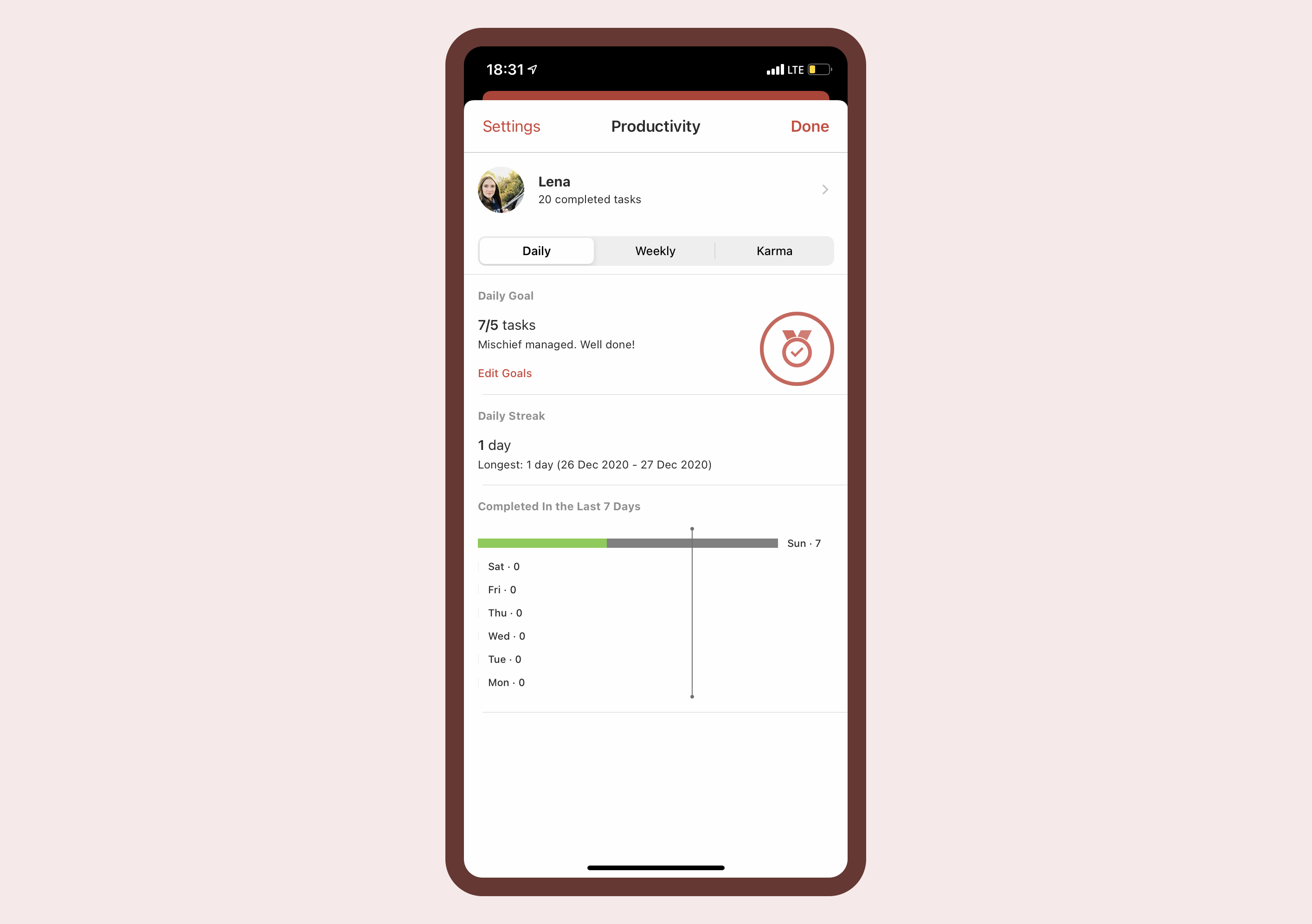
Визуализация и статистика продуктивности, прогресс в выполнении задач можно наблюдать в виде ежедневного или ежемесячного графика, а также получать пункты и бейджи в процессе оттачивания своих навыков продуктивности.
Базовая версия — бесплатно
Premium — $4/месяц, $36/год
Team — $6/месяц, $60/год
Any.do
#метод: GTD, Pomodoro
#сложность: функциональный (functionality)
#использование: для персонального и совместного использования
Доступен: Web, iPhone, Ipad, Apple Watch, Android, Wear OS, macOS, Windows, Huawei
Беспорядок — это не что иное, как отложенные решения, напоминают нам создатели этого приложения, обладающего дружественным интерфейсом и всеми необходимыми функциями, позволяющими упорядочить свои дела и больше не откладывать их на потом.
Рабочая зона практически такая же, как у большинства приложений такого типа:
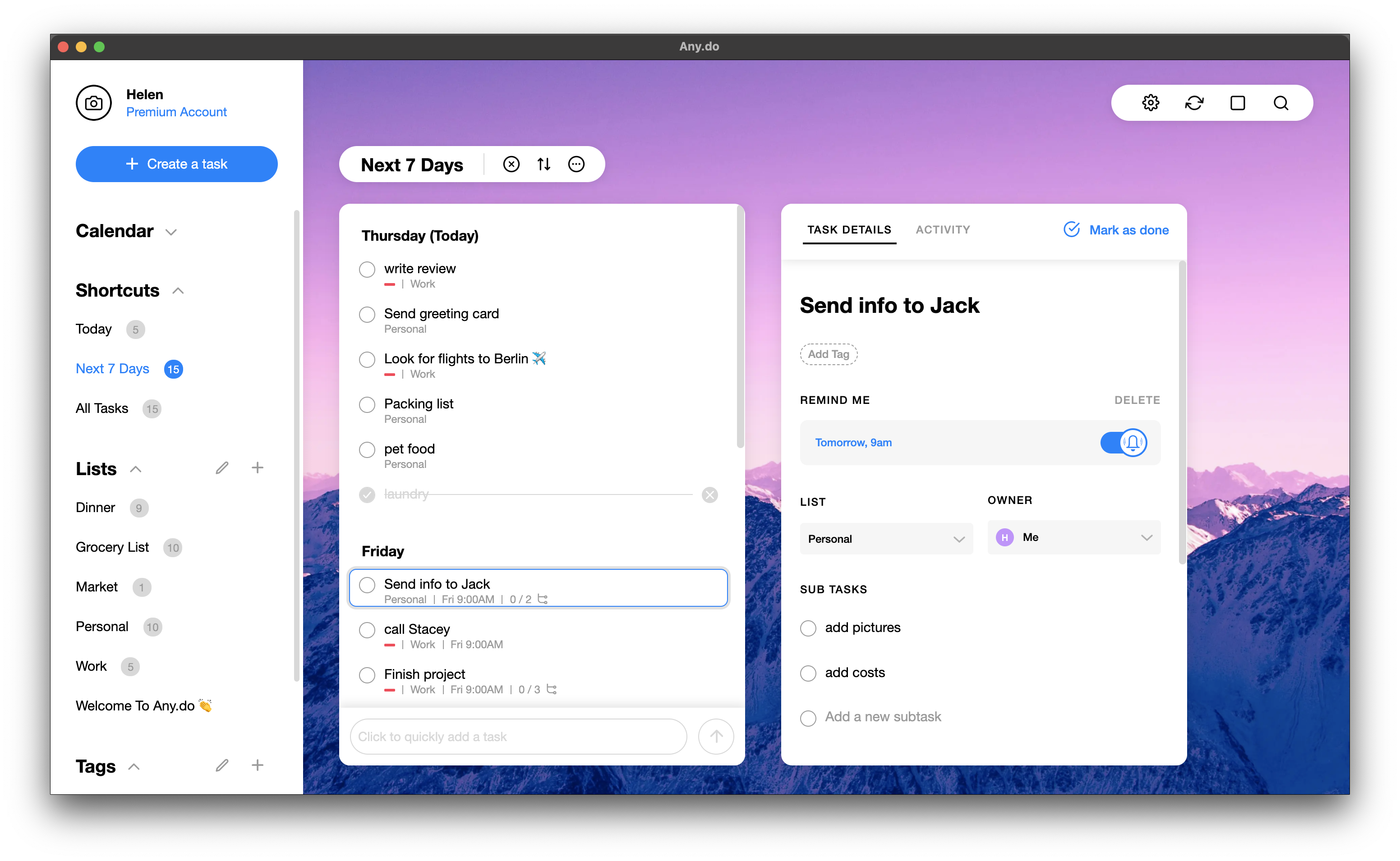
Внешний вид десктоп-приложения

Мобильная раскладка
Задачи сортируются по дате/времени и отображаются в виде структурированного списка. Далее, по необходимости к каждой задаче добавляются подзадачи, напоминания, заметки, теги и вложения. Свой контент легко заколлаборировать с другими пользователями. Чтобы удалить из списков все выполненные задачи, достаточно просто потрясти телефон из стороны в сторону.
Добавление задач из WhatsApp:
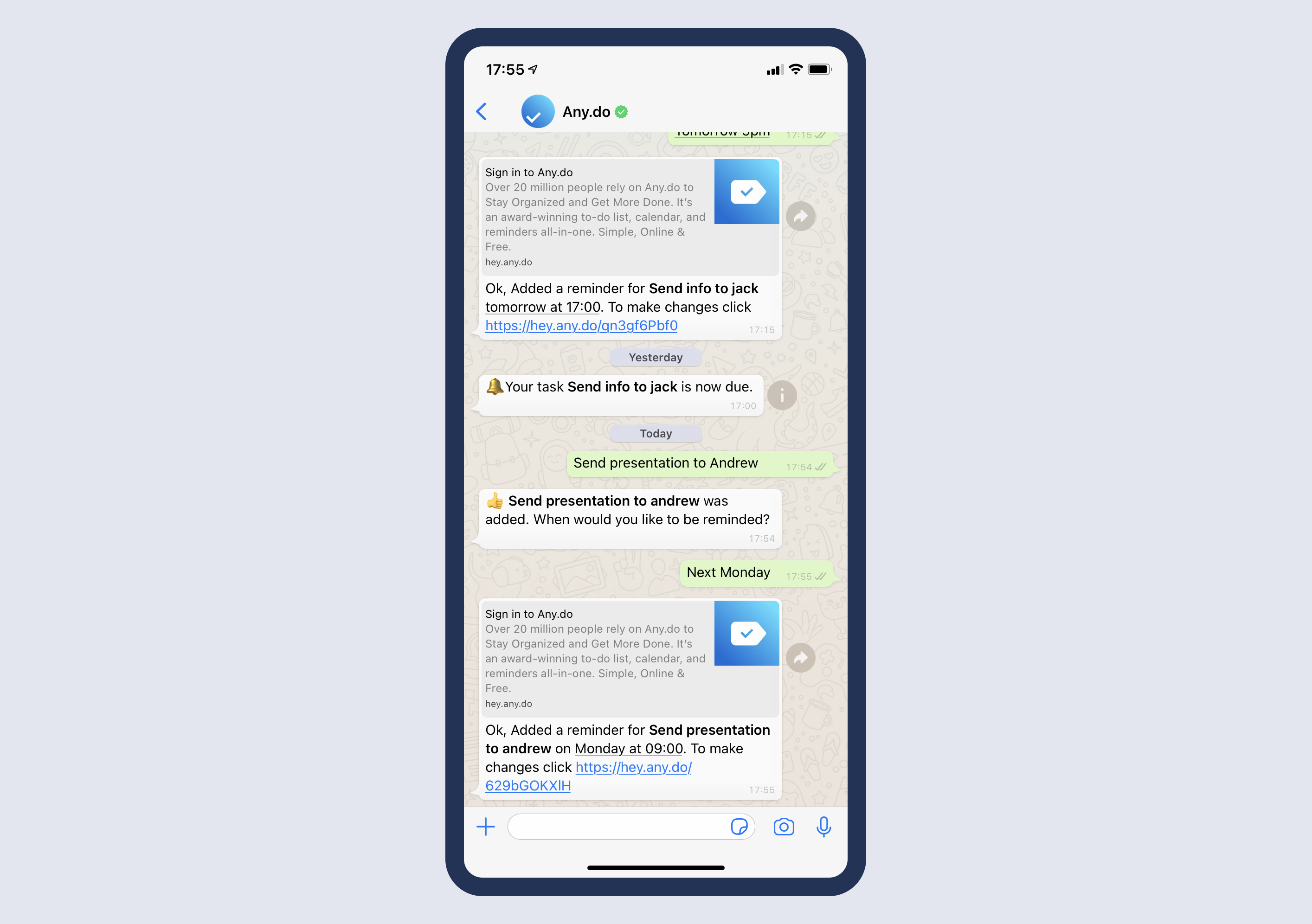
Whatsapp-робот Any.do
Помимо доступной и у некоторых других приложений функции, позволяющей превращать мейлы в задачи, Any.do пока единственные, у кого есть очень удобная функция добавления напрямую в список задач сообщений из WhatsApp. Доступна только премиум пользователям, но оно того стоит.
Умный список покупок

Автоматически сортирует добавленное по соответствующим группам продуктов, что существенно облегчает поход в магазин и экономит время. Интуитивный текстовый ввод позволяет быстро выбрать из предложенных рекомендаций нужный продукт и сразу добавить его в свой список.

Одна задача — плюс одно дерево
Аналог таймера Pomodoro, функция фокусирования на выполнении задач, только вместо помидоров здесь растущие деревья и дополнительная звуковая опция в виде белого шума.
Базовая версия — бесплатно
Premium — $5.99/месяц, $26.94/полгода, $35.88/год
Remember the milk
#метод: GTD
#сложность: функциональный (functionality)
#использование: для персонального и совместного использования
Доступен: Web, iPhone, Ipad, Apple Watch, Android, Wear OS, macOS, Windows
Одно из самых первых приложений, появившееся в далеком 2005 году и с тех пор все еще достаточно популярное. Немного устаревший дизайн, но море функций для кастомизации приложения под свои нужды, одна из отличительных особенностей — внушительный список шорткатов, на освоение которого понадобится время, но это значимо ускорит процесс пользования в дальнейшем.
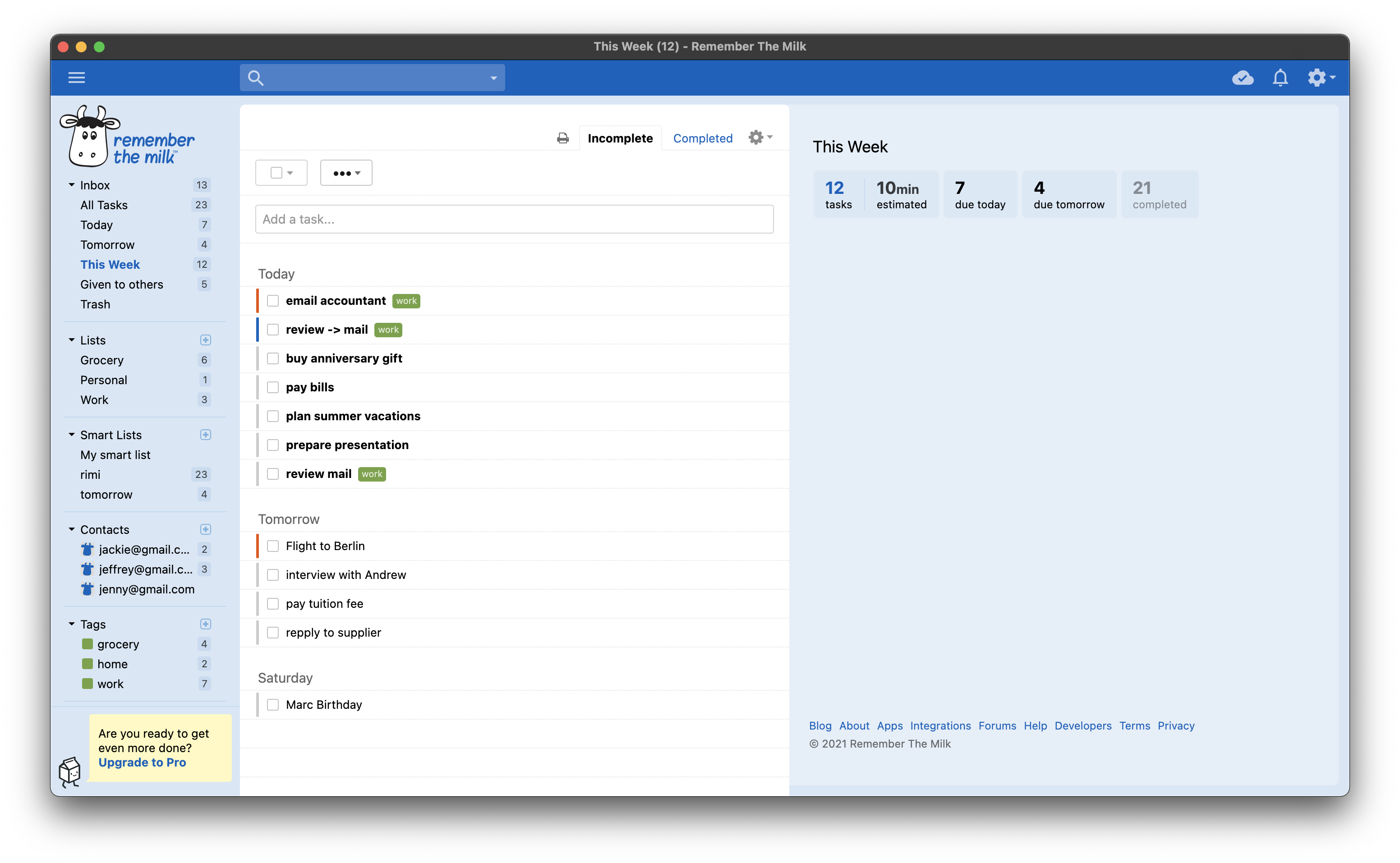
Рабочая зона Remember the Milk, десктоп-версия

Мобильное приложение Remember the Milk

Добавление и редактирование задач в мобильной версии
Добавлять задачи достаточно удобно, если вы любите, чтобы все атрибуты были сразу под рукой и отображались в задаче. Но любителям минимализма может не зайти, такой вид слегка перегружает интерфейс.
Умный шеринг и делегирование:
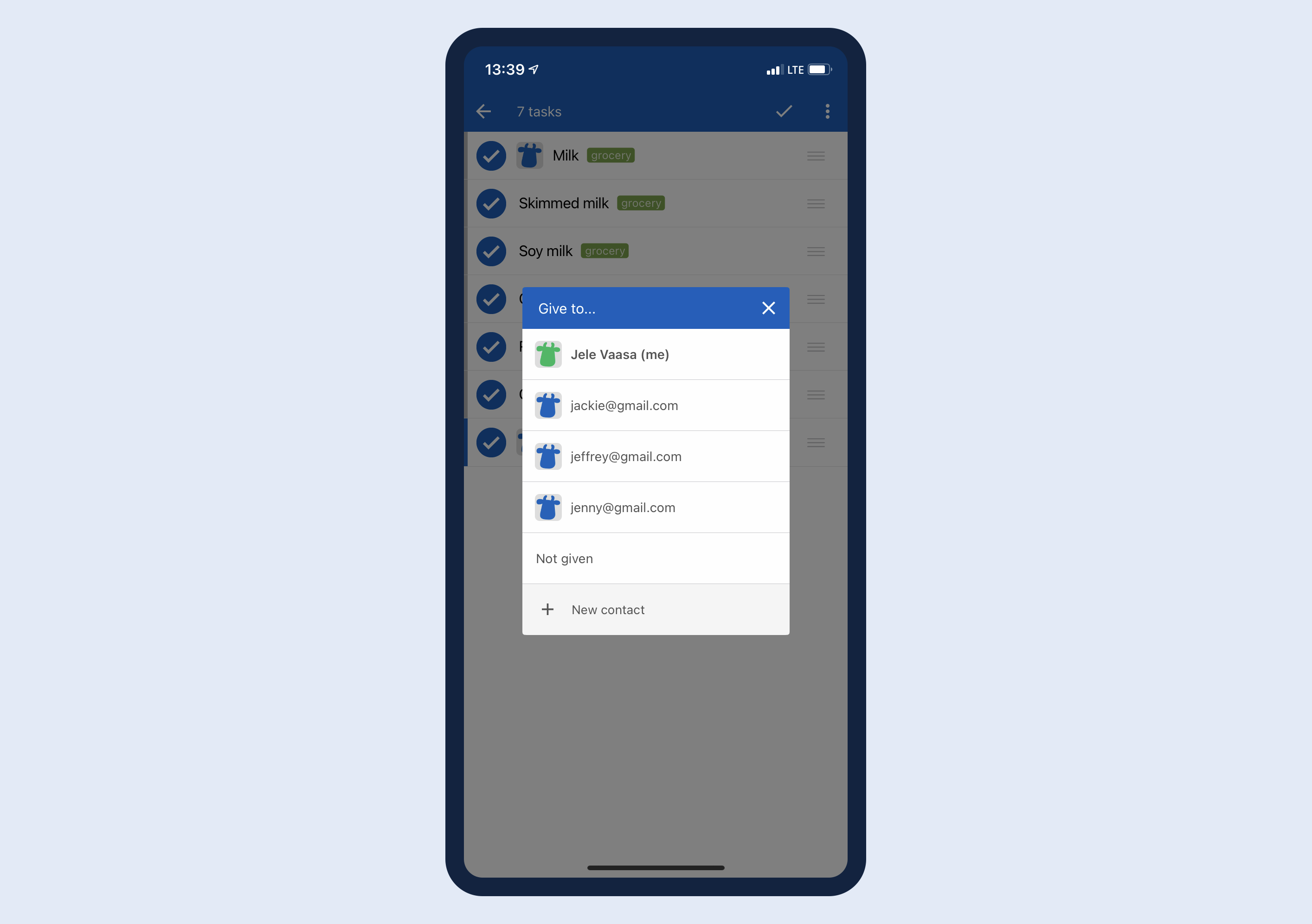
Можно делиться своими списками и проектами с другими людьми, позволяя им вносить изменения или предоставлять доступ без возможности редактирования вашего контента.
Делегировать другим пользователям можно и одиночные задачи, например, напомнить домочадцам захватить по пути домой то самое молоко. Все ваши контакты имеют персональные карточки, где отображаются порученные им задачи.

Ввод параметров для создания смарт-листа
По сути смарт-листы — это сохраненные поисковые запросы, агрегирующие задачи, которые обладают отмеченными критериями. К примеру, можно создать лист, в котором из всех ваших задач будут отображаться лишь те, которые должны быть сделаны до пятницы, надиктованы через Siri и имеют заданное ключевое слово.
Стоимость
Базовая версия — бесплатно
Premium — $39.99/год
И наконец, бонусом для тех, кто перепробовал все и решил пойти от обратного — от сложного к простому:
Бумага и ручка
Бумага и ручка неизменно остаются самым доступным инструментом для планирования своего времени и дел. И все больше людей возвращаются обратно в реальный мир к физическим вещам, пройдя все круги виртуального в поисках наиболее подходящего для себя планировщика задач и времени.
Доказано, что когда человек пишет от руки, мозг в процессе написания обрабатывает переносимую на бумагу информацию и она откладывается в памяти, тогда как печатание куда более машинально. То есть, зафиксировав запланированное на бумаге, вы автоматически делаете бэкап в мозг и, возможно, функция напоминания извне уже будет не нужна.
Bullet Journaling
Можно вернуться к бумажному планировщику, а можно попробовать метод Bullet Journal. Все, что для этого нужно — размеченный точками блокнот, пишущие принадлежности и немного времени, чтобы освоить нехитрые правила ведения бумажного планировщика.
16 сервисов для организации и планирования
Хотите максимально эффективно использовать своё время и ресурсы? В таком случае, обратите внимание на подготовленный нами список полезных инструментов.
В зависимости от рода деятельности, личных предпочтений и психологических особенностей, каждому из нас будут удобны различные типы органайзеров с теми, или иными функциями.
Сделали подборку не очень распространенных (лично для нас), но хороших сервисов. 55й раз писать о достоинствах и недостатках битрикса, эверноута, амо и тд не стали. Возможно Вам пригодится, а если что-то поможет в достижении поставленных целей, мы будем рады, что внесли в этот процесс маленькую песчинку.

1. Todoist — todoist.com
Упрощённый в пользу понятности планировщик. Подойдёт для тех, кто достаточно хорошо знает английский язык.
2. Trello — trello.com
Бесплатный веб-ресурс, удобный для корректировки работы малых групп. Использует парадигму канбан с карточками, метками и прочими прелестями это системы.
3. Any.do — ru.any.do
Трэк-лист, дающий возможность синхронизировать персональные задачи и проекты с дополнительными возможностями.
4. Remember The Milk. rememberthemilk.com
Тэги, спсики, напоминания через мессенджеры, оффлайновые задачи на смартфоне, синхронизация с другими сервисами, привязка к гуглокартам, в общем – натуральный комбайн.
5. Миниплан. miniplan.ru
Личный сетевой планировщик. Позволяет хранить задачи, понимает речь, оформляет календарь и вообще не даёт опоздать туда, куда надо.
6. Memos. www.memos.ru
Бесплатный онлайновый ассистент. Органайзер, события напоминалочки по датам, бухгалтерия и прочие радости.
7. 42goals. 42goals.com
Ресурс на английском языке предназначенный для мониторинга повседневных задач и привычек. Интерфейс максимально визуализирован за счёт использования картинок, так что понятен будет даже без особых познаний в языке. Основной функционал бесплатен.
8. EasyFinance. easyfinance.ru
Бесплатный онлайновый сервис на русском языке помогающий с ведением домашней бухгалтерии.
9. Workzilla. workzilla.ru
Ресурс для делегирования работ. Любые задачи за доступные деньги.
Ещё одна бесплатная программка для почты на домене gmail. Даёт возможность упорядочивать сообщения с почты и вносить её в список заданий. Понадобится знание английского.
11. X-Mind. xmind.net
Удобное и простое приложение для построения карточек памяти. Благодаря простоте и интуитивно понятному интерфейсу отлично подойдёт для построения иерархий и панорамного просмотра задач.
Сервис для постановки задач с контролем их достижения.
13. Lightshot. http://prnt.sc/
Программа для захвата экрана, работает на Win и Mac платформах. Есть возможности для редактирования изображений и публикации в интернете.
Приложение, позволяющее вести учёт личных средств. Удобный и простой интерфейс, графики и подробная статистика.
15. LiveBinders. livebinders.com
Сервис, дающий возможность хранить и работать с документами на облачном хранилище. Есть возможность хранения ссылок и синхронизации онлайн-аккаунта на ПК, или мобильном гаджете.
16. Utopic . utopic.me
Браузерное расширение, предназначенное для быстрого сохранения ссылок и синхронизации их на разных устройствах. Есть возможность поиска материалов по ключевым запросам.
Источник https://rb.ru/list/planners/
Источник https://habr.com/ru/post/541088/
Источник https://spark.ru/startup/greenred-brand/blog/16895/16-servisov-dlya-organizatsii-i-planirovaniya


